一.介紹:
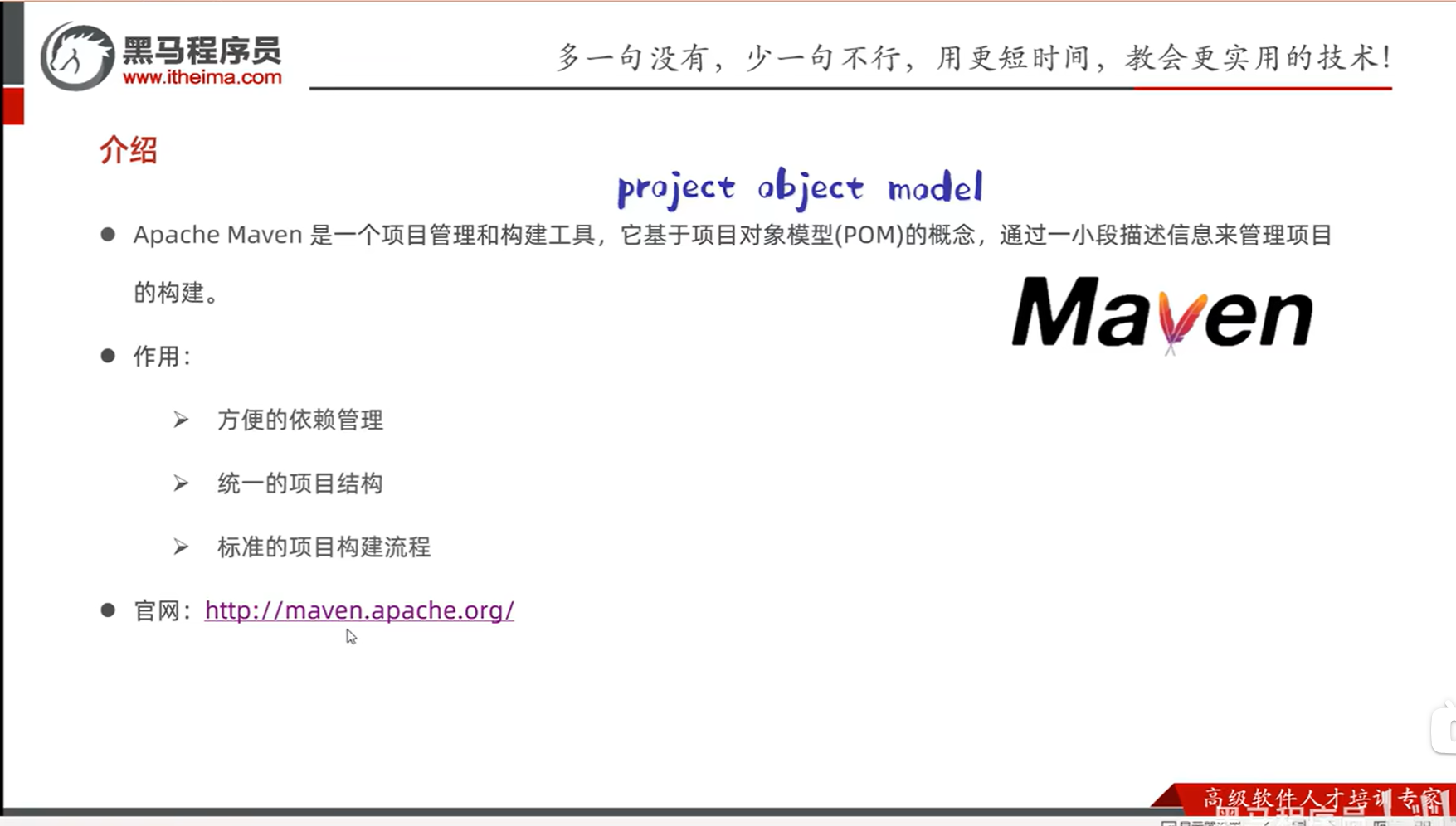
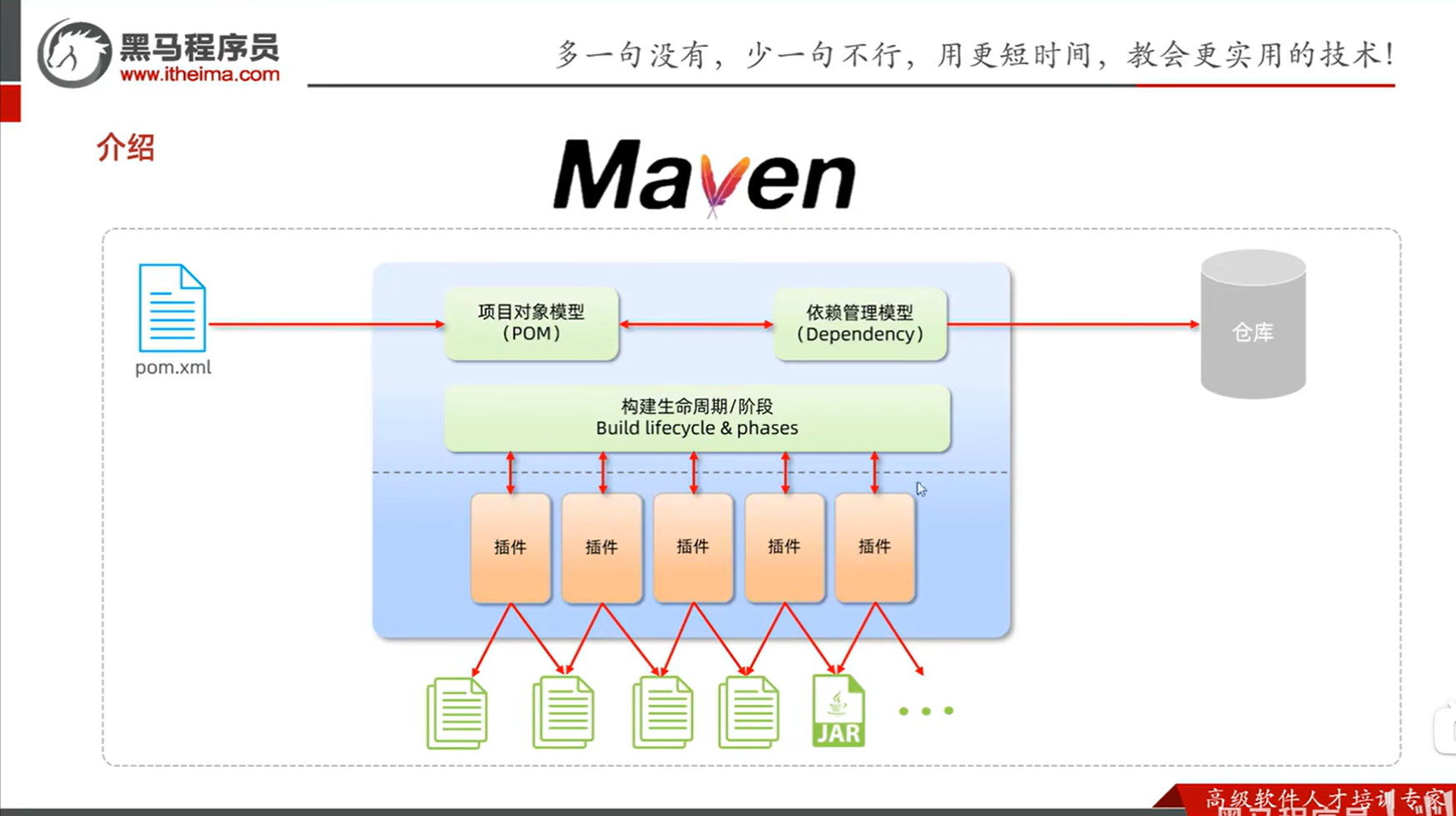
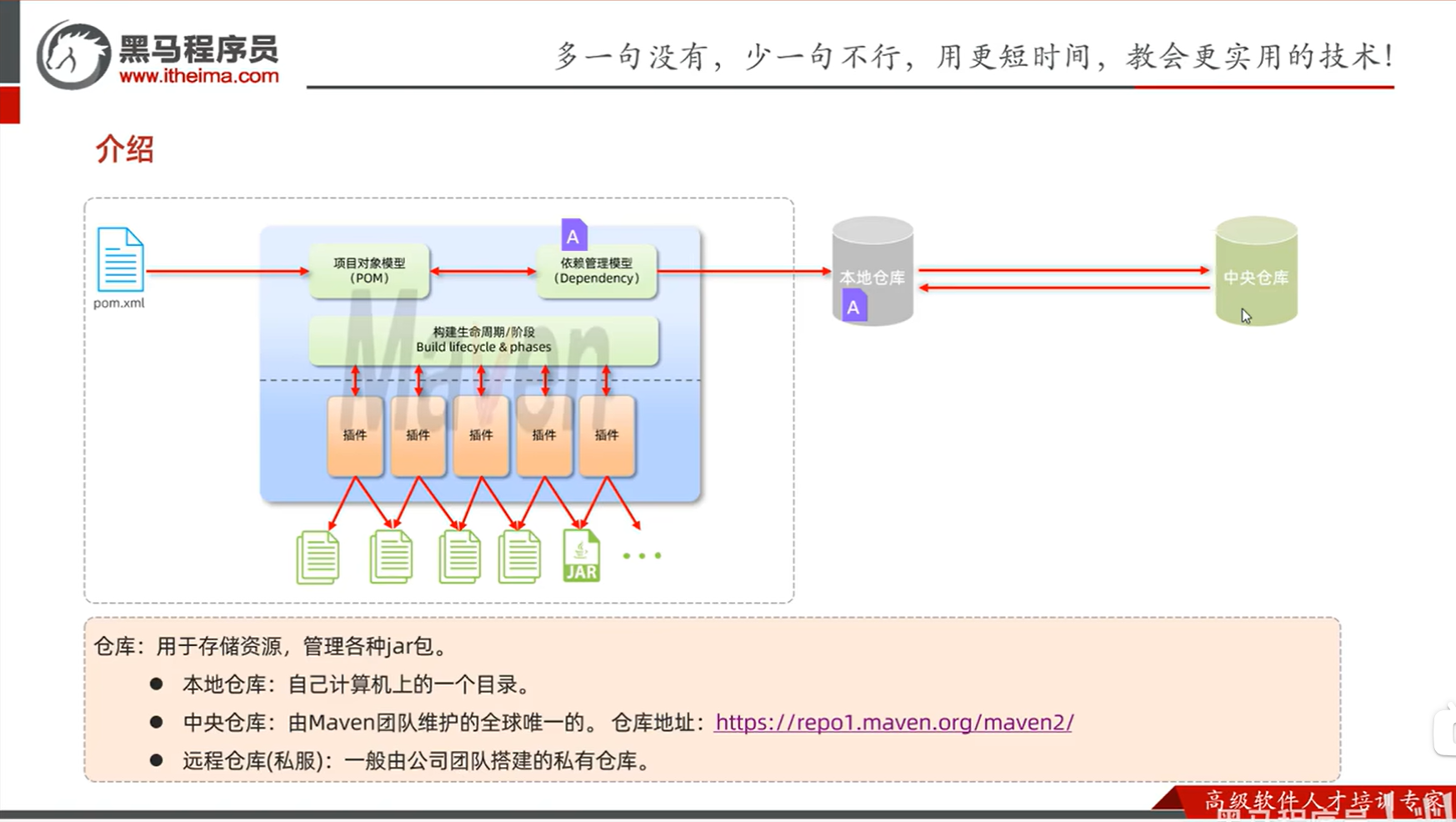
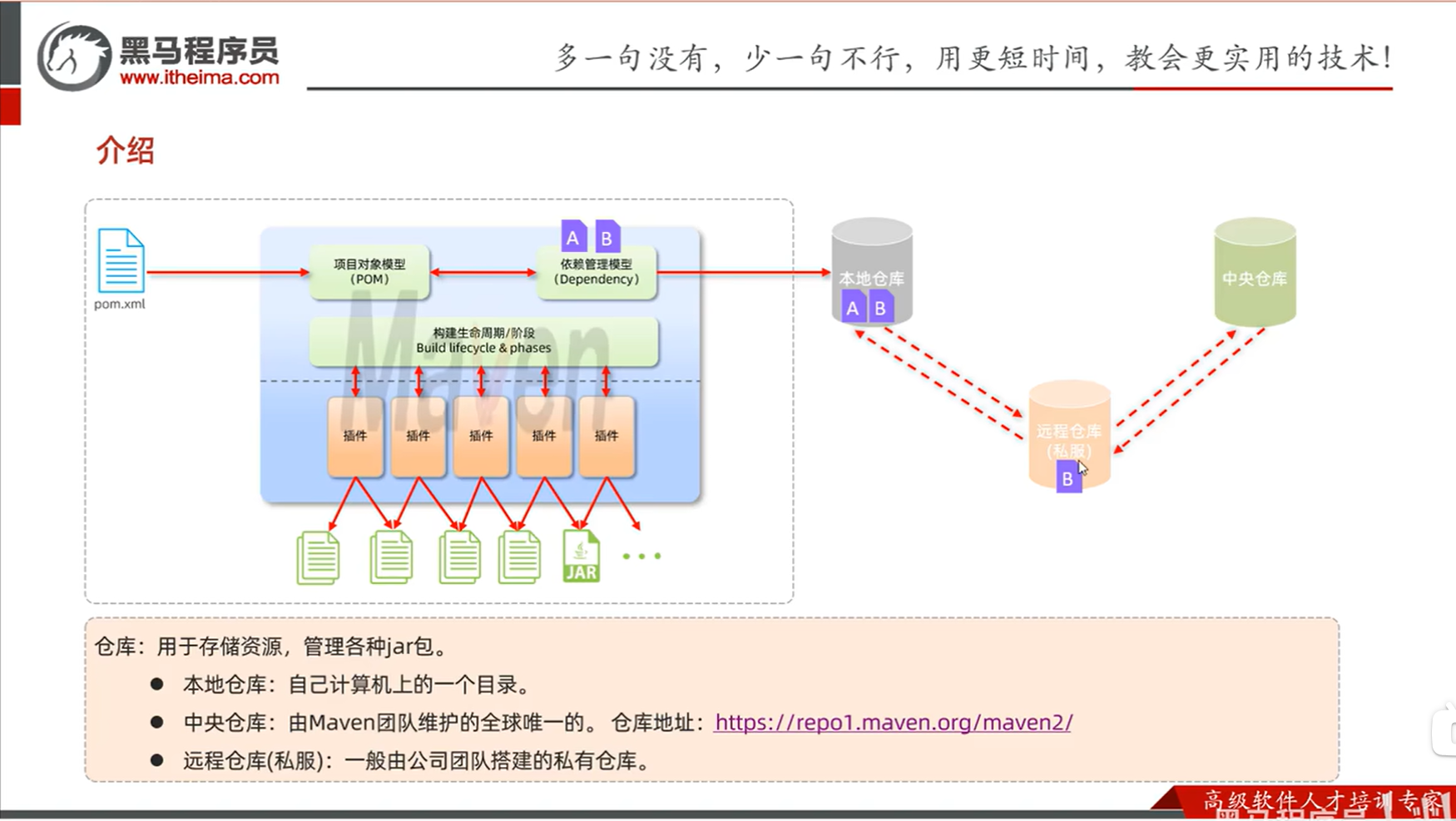
二.安裝:
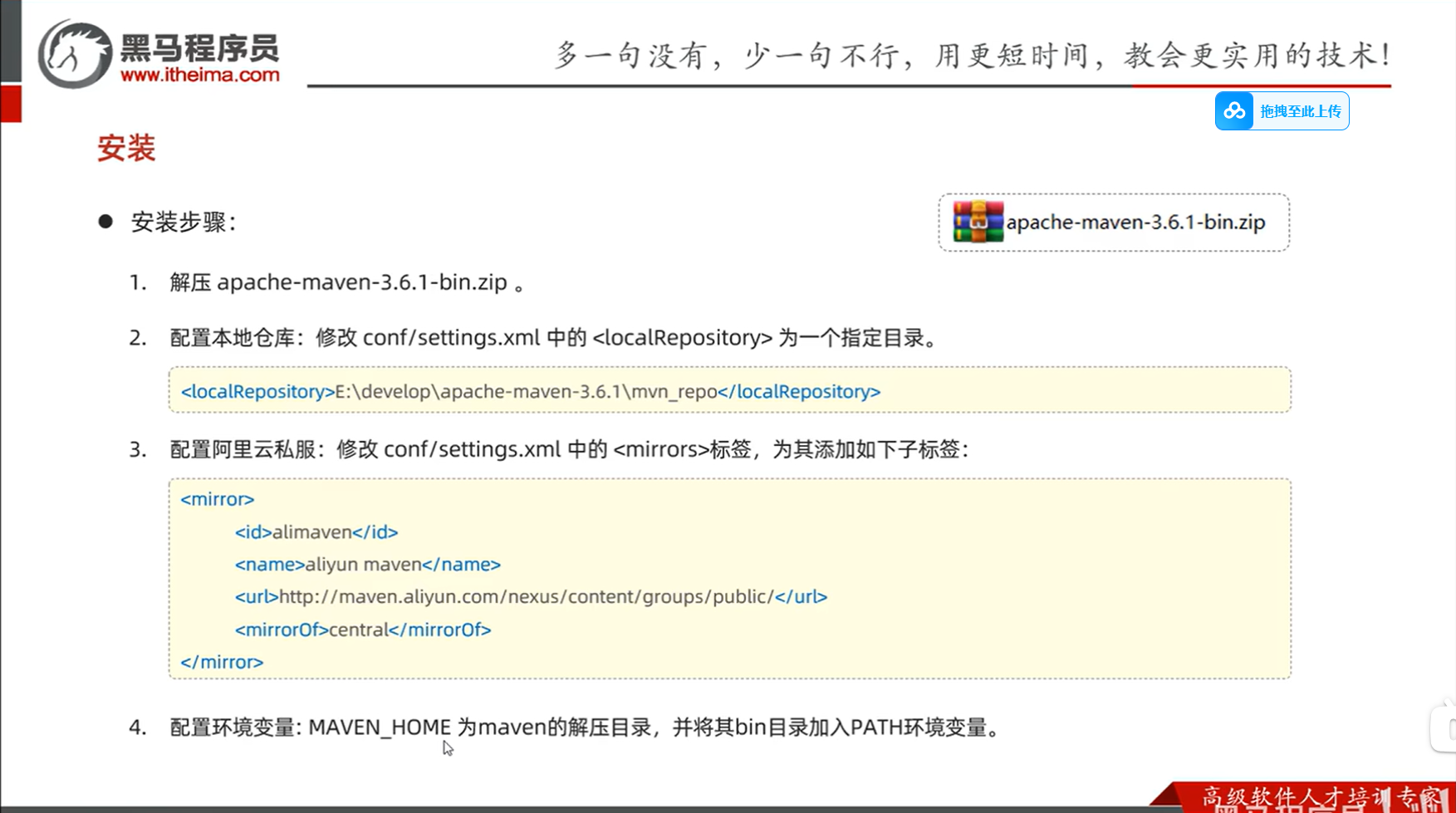
Maven的安裝比較簡單,因為他是綠色版的軟件,官方給我們提供Maven的安裝包就是一個zip壓縮包,在進行Maven安裝以及配置的時候,主要進行如下4步操作:
第一步:把官方提供的zip包解壓,此時Maven的安裝就已經完成了;
第二步:配置Maven的本地倉庫,在本地電腦上有一個目錄,這個目錄下就是來存放從中央倉庫下載下來的jar包,這個倉庫就是本地倉庫;
第三步:需要配置阿里云私服,這一步的目的是為了提高jar包的下載速度,因為從中央倉庫下載jar包要連接國外的網站,速度較慢,所以要配置阿里云私服來提高下載速度;
第四步:配置環境變量,因為將來想在任意目錄下都能夠執行Maven的指令,這個時候就需要配置環境變量。
詳解如下:
步驟一:解壓Maven壓縮包
至于Maven壓縮包,在我個人的百度網盤中就有,進入我自己的百度網盤->day04-Maven-SpringBootWeb入門->day04-Maven-SpringBootWeb入門->資料->Maven->02.maven安裝->第一個壓縮包就是Maven壓縮包,
對于別人,可以在黑馬程序員的公眾號中要JaveWeb的資料,里面有Maven壓縮包:
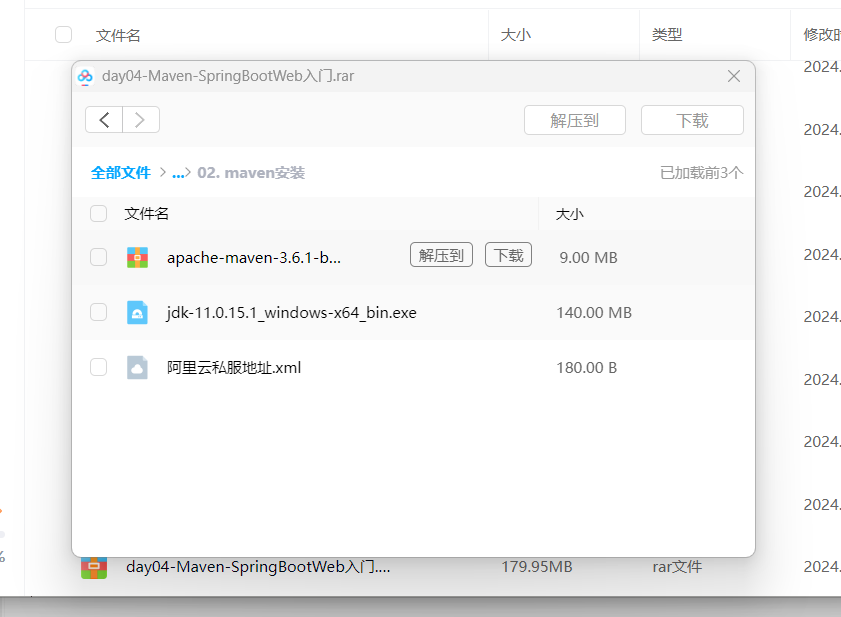
如上圖,現在把Maven壓縮包下載到一個沒有中文、不帶空格的目錄下,比如:
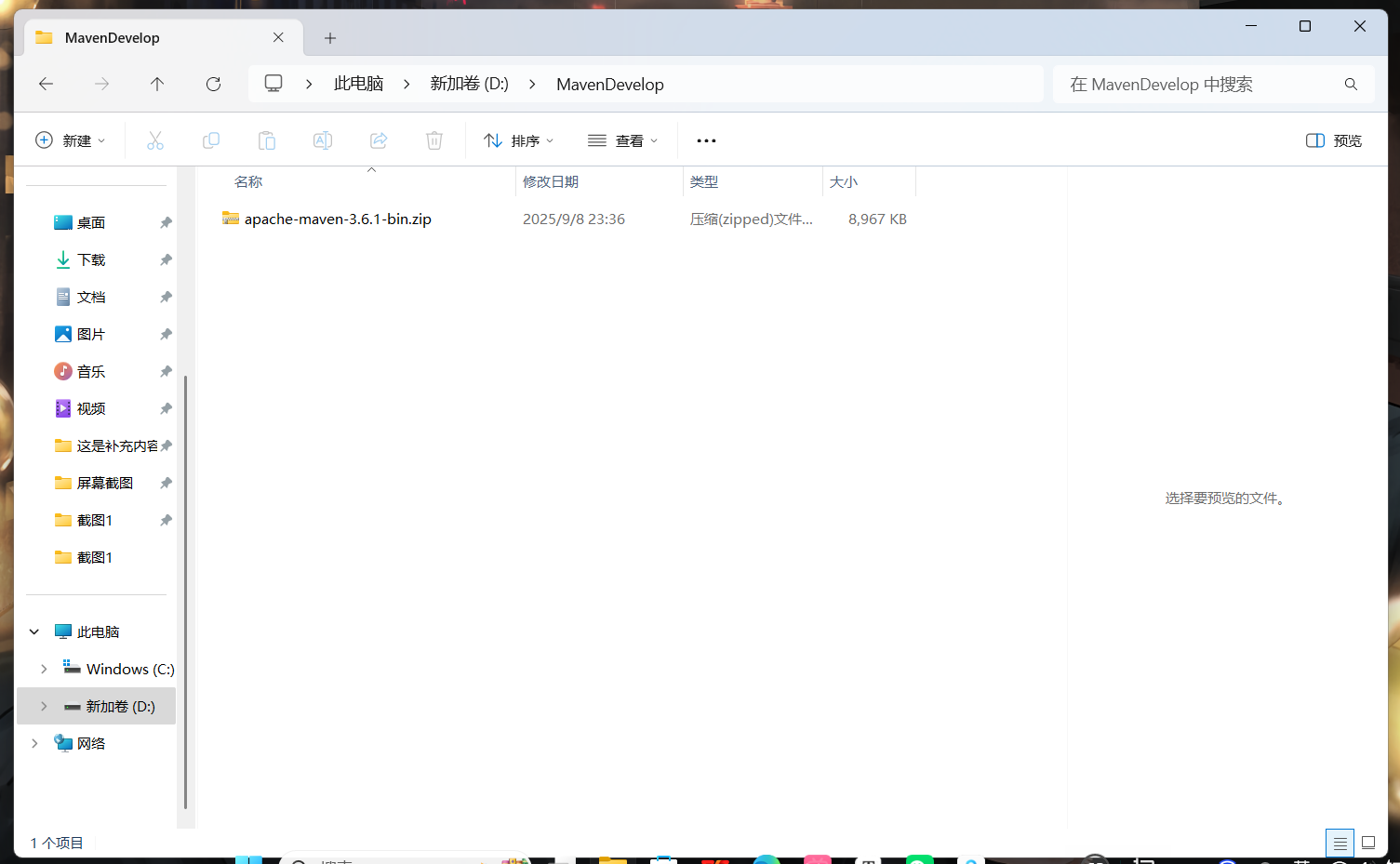
然后右擊該壓縮包進行解壓,結果如下圖:
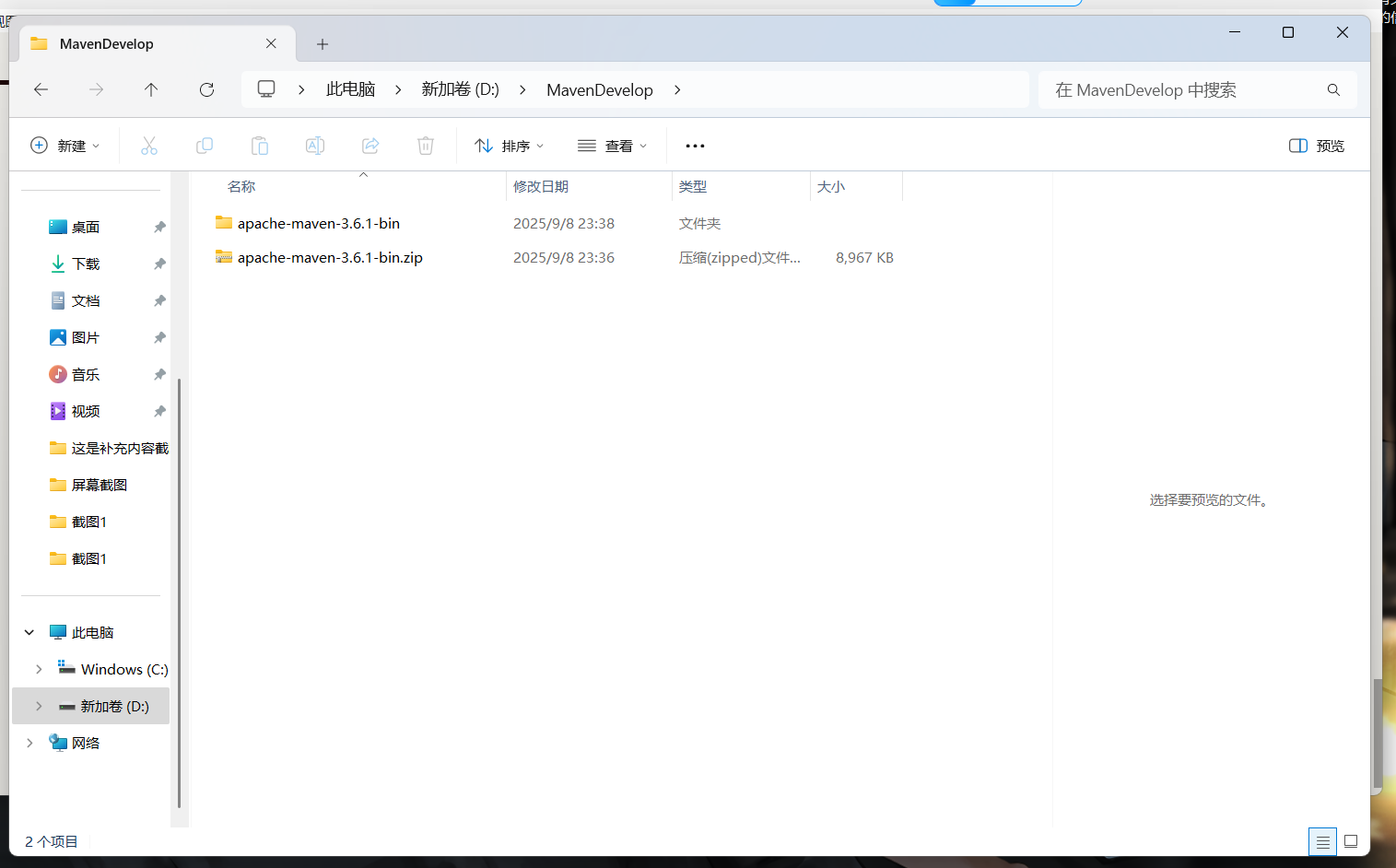
點擊第一個解壓好的文件,如下圖:
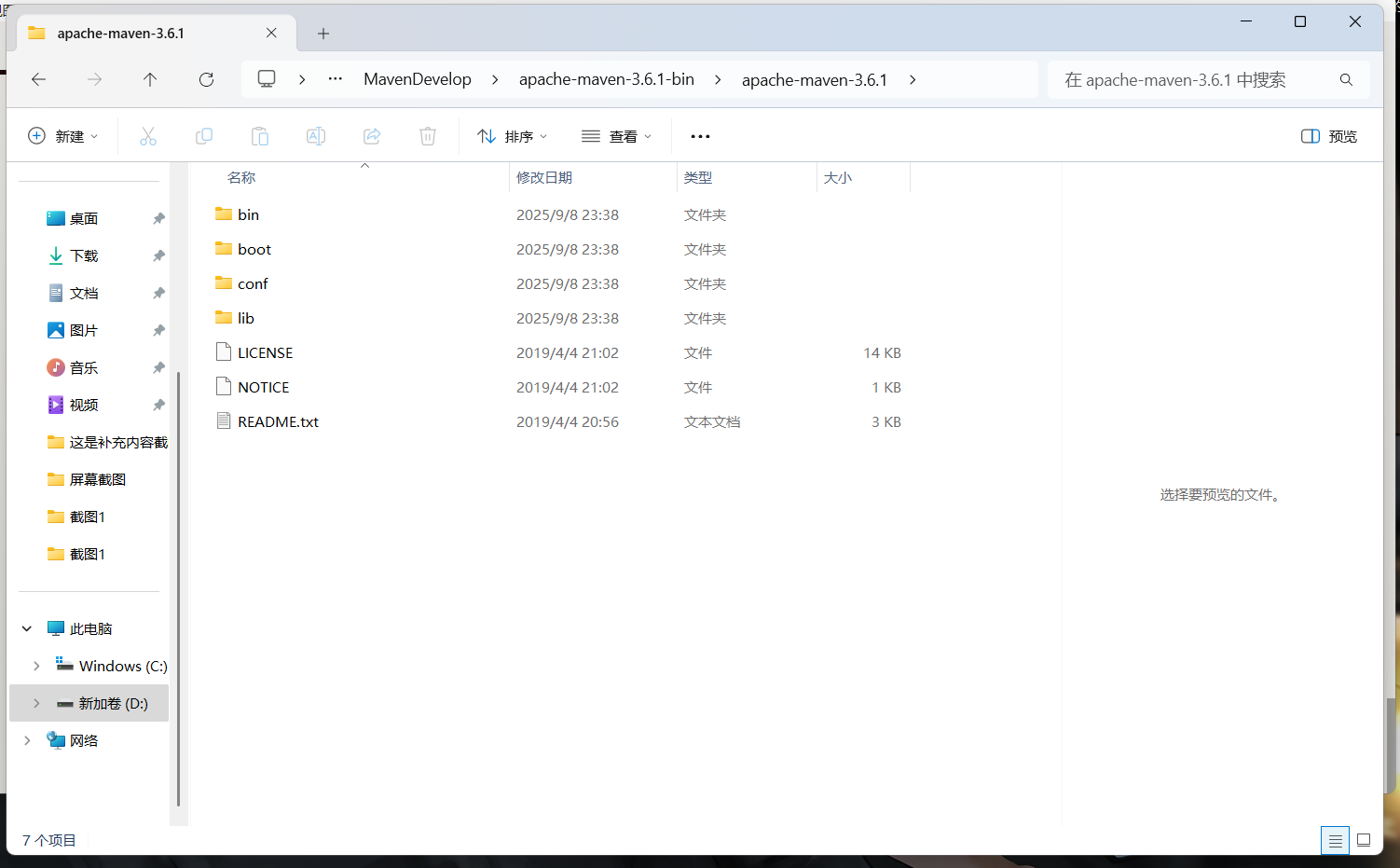
如上圖,
第一個bin文件夾,存放的是可執行文件,之后會用到Maven中的一些指令,比如進行項目的編譯、測試、打包,其實都要執行Maven的指令,運行就是mvn這個指令(就在bin文件夾里);
第三個conf文件夾,存放的是Maven的配置文件,之后要配置Maven的本地倉庫和Maven阿里云私服,就需要用到conf文件夾里的settings.xml配置文件中配置;
第四個lib文件夾,存放的是Maven所依賴的jar包資源,因為Maven是基于Jave語言開發。
步驟二:配置本地倉庫
配置本地倉庫就是來指定一個目錄,讓這個目錄作為Maven的本地倉庫,來存儲下載的資源(如jar包),
打開Maven的配置文件,就在剛才的conf文件夾里,如下圖:
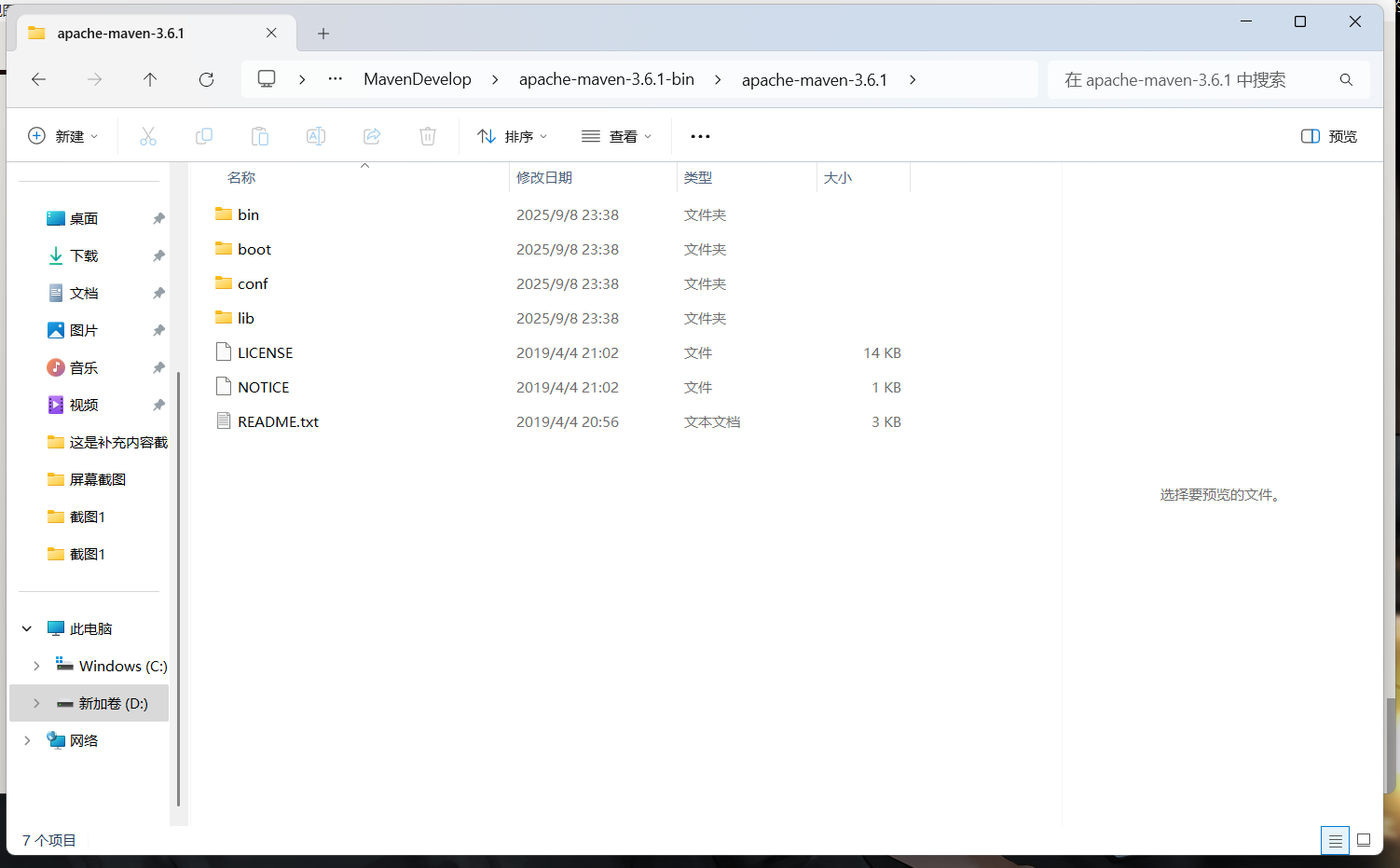
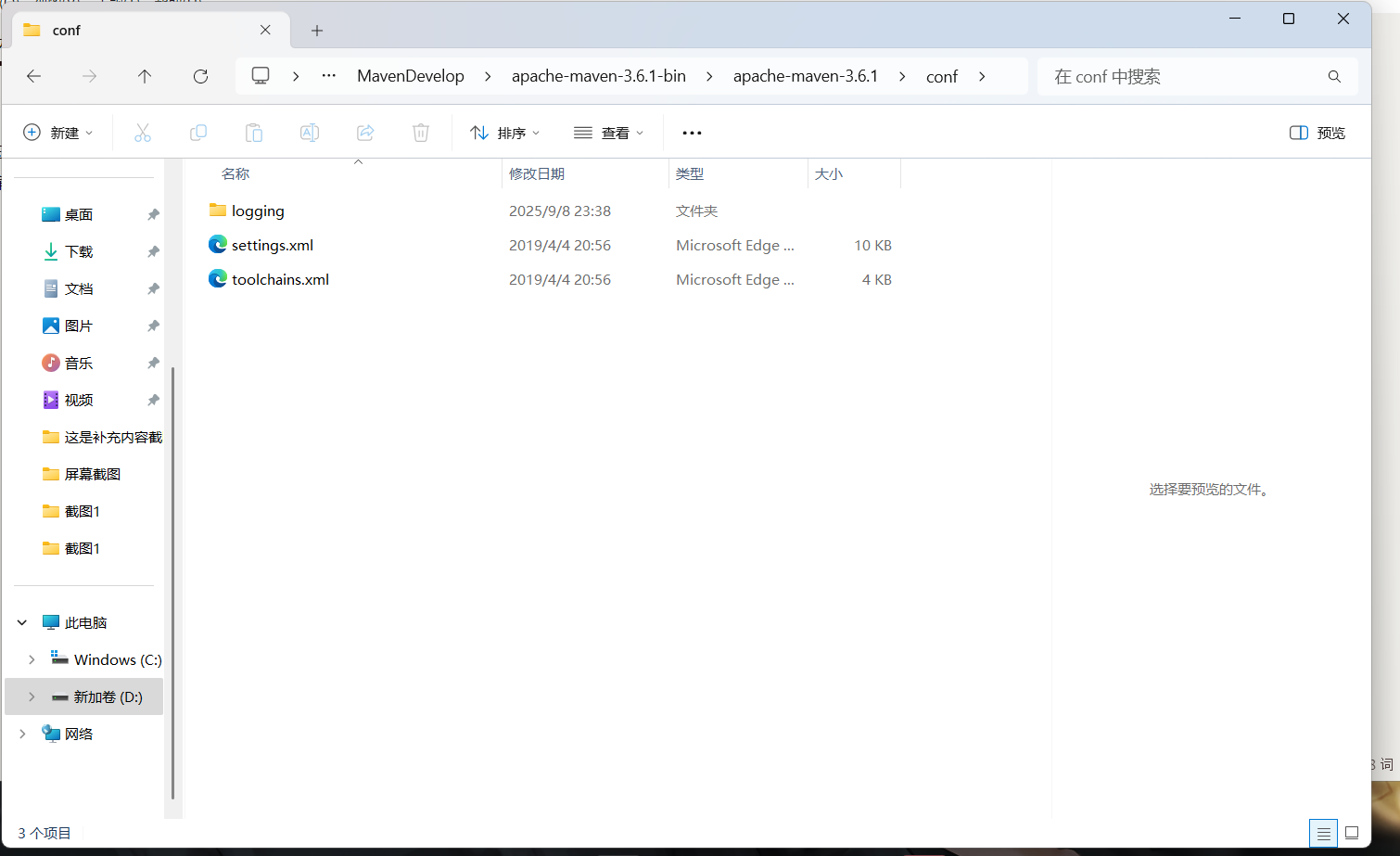
如上圖,
右擊settings.xml->點擊"打開方式",選擇一個,我選擇idea,因為我要裝到idea里,VScode、記事本也可以,不建議用微軟瀏覽器,因為用微軟瀏覽器打開后無法修改settings.xml里的內容(下圖中第一個idea文件就是我用idea打開后自動生成的):
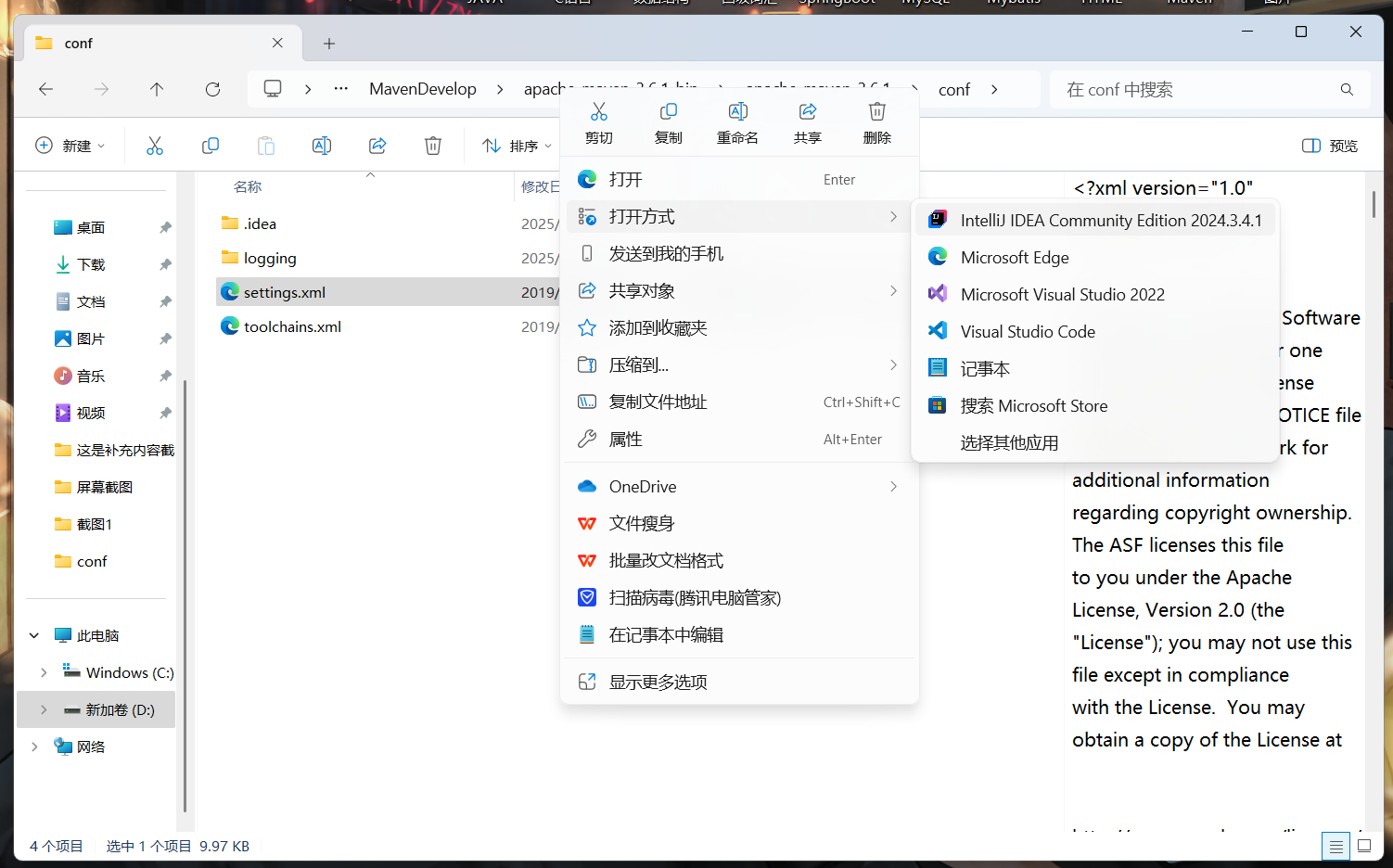
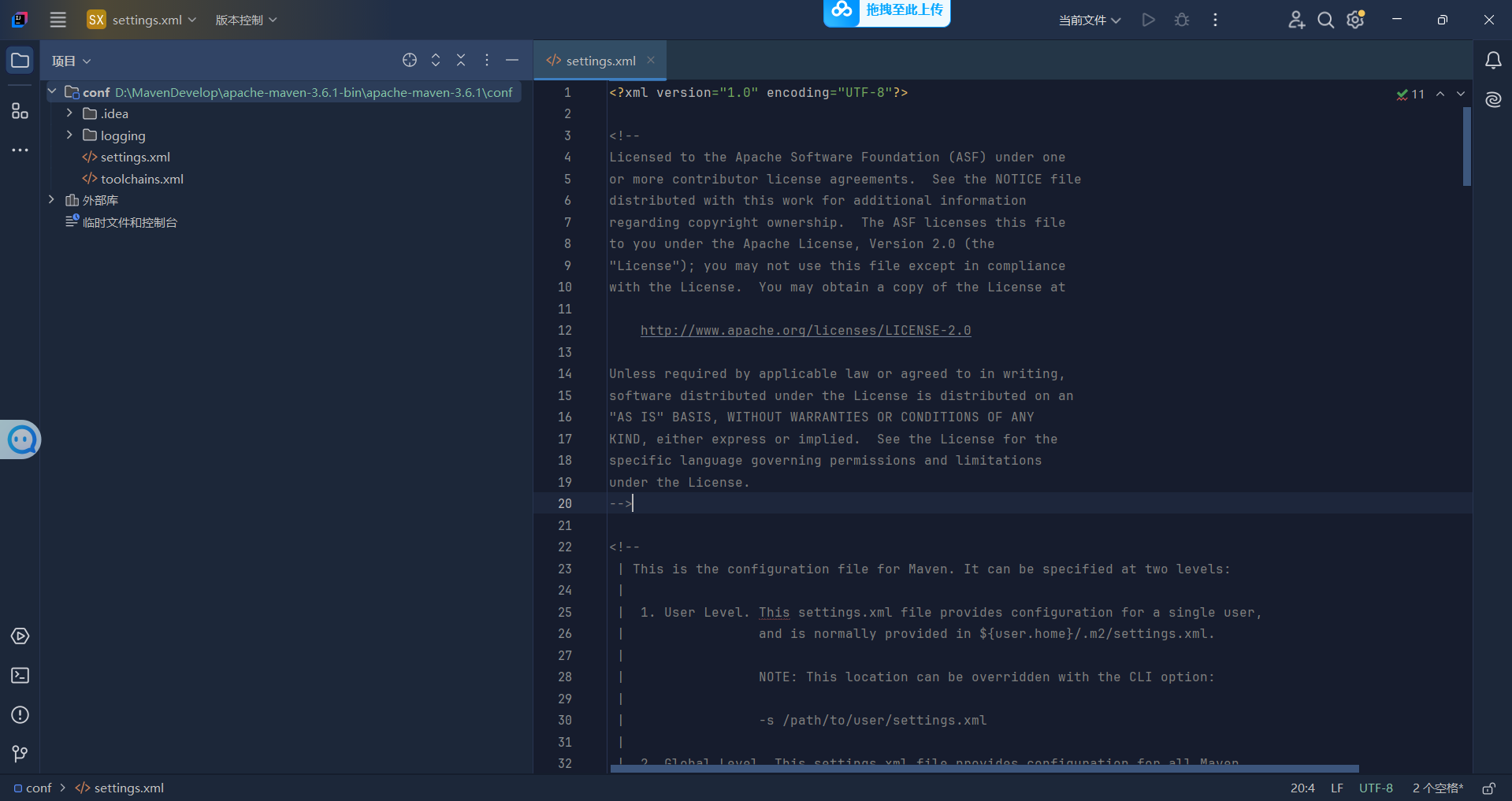
往下拉到第53行,找到標簽localRepository,這個就是Maven的本地倉庫,如下圖:
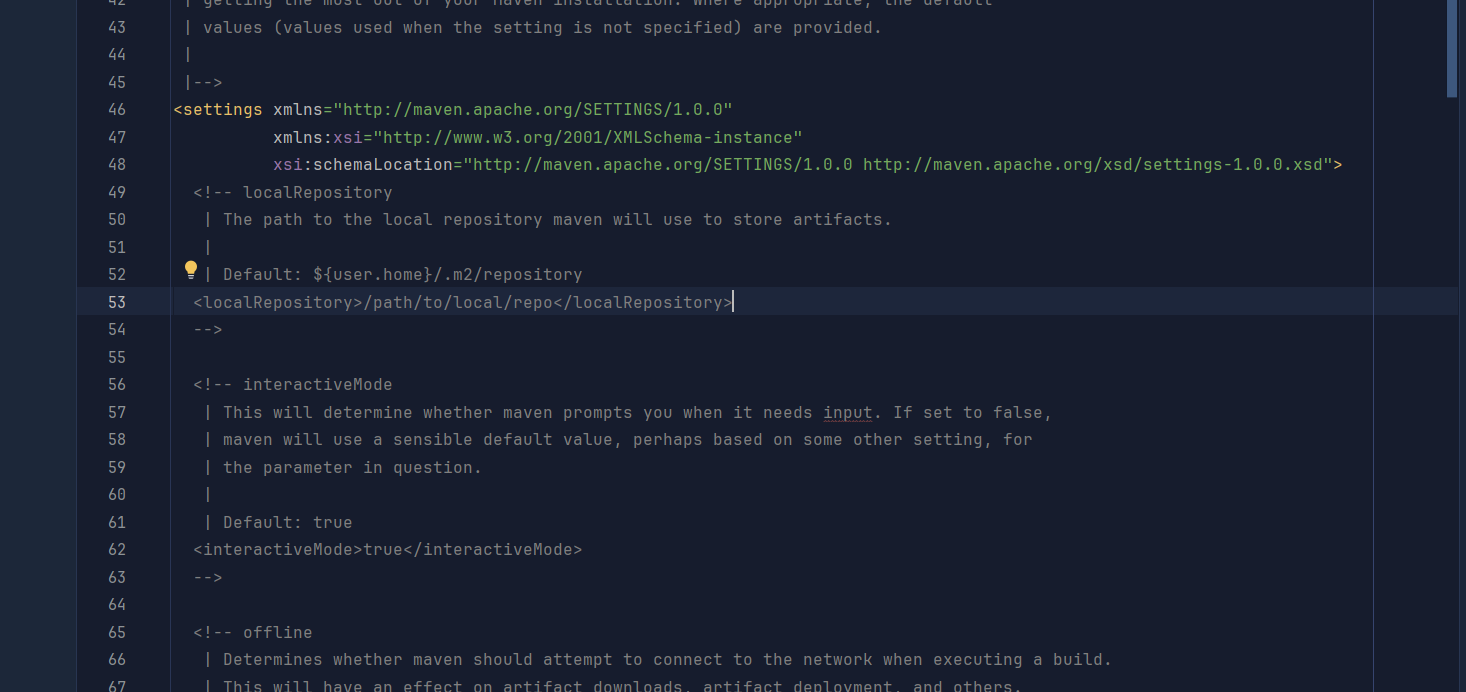
如上圖,
此時localRepository標簽下的代碼被注釋了,現在把這行代碼復制粘貼出外面來,如下圖:
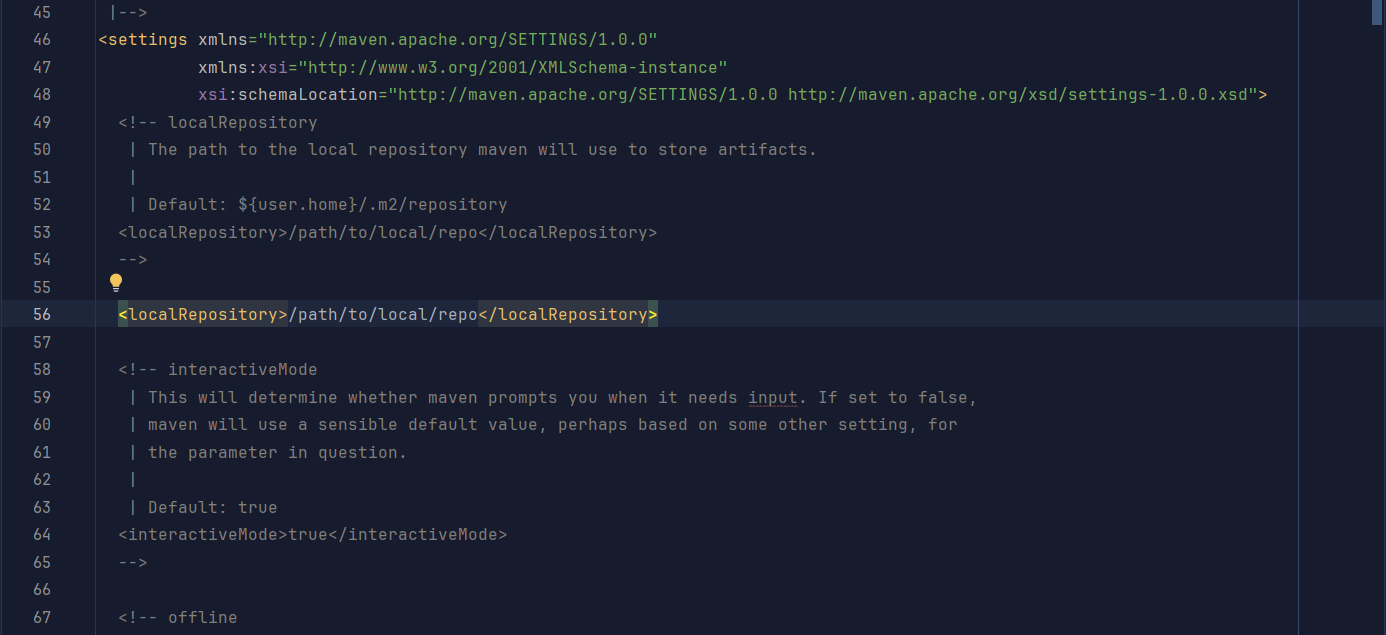
如上圖,
然后接下來需要指定Maven的本地倉庫的地址,我為了Maven的本地倉庫便于管理,我就將其放在Maven解壓目錄下,新建一個文件夾作為Maven的本地倉庫的目錄,該文件夾命名為mvn_repo,repo代表repository即倉庫,
如下圖:
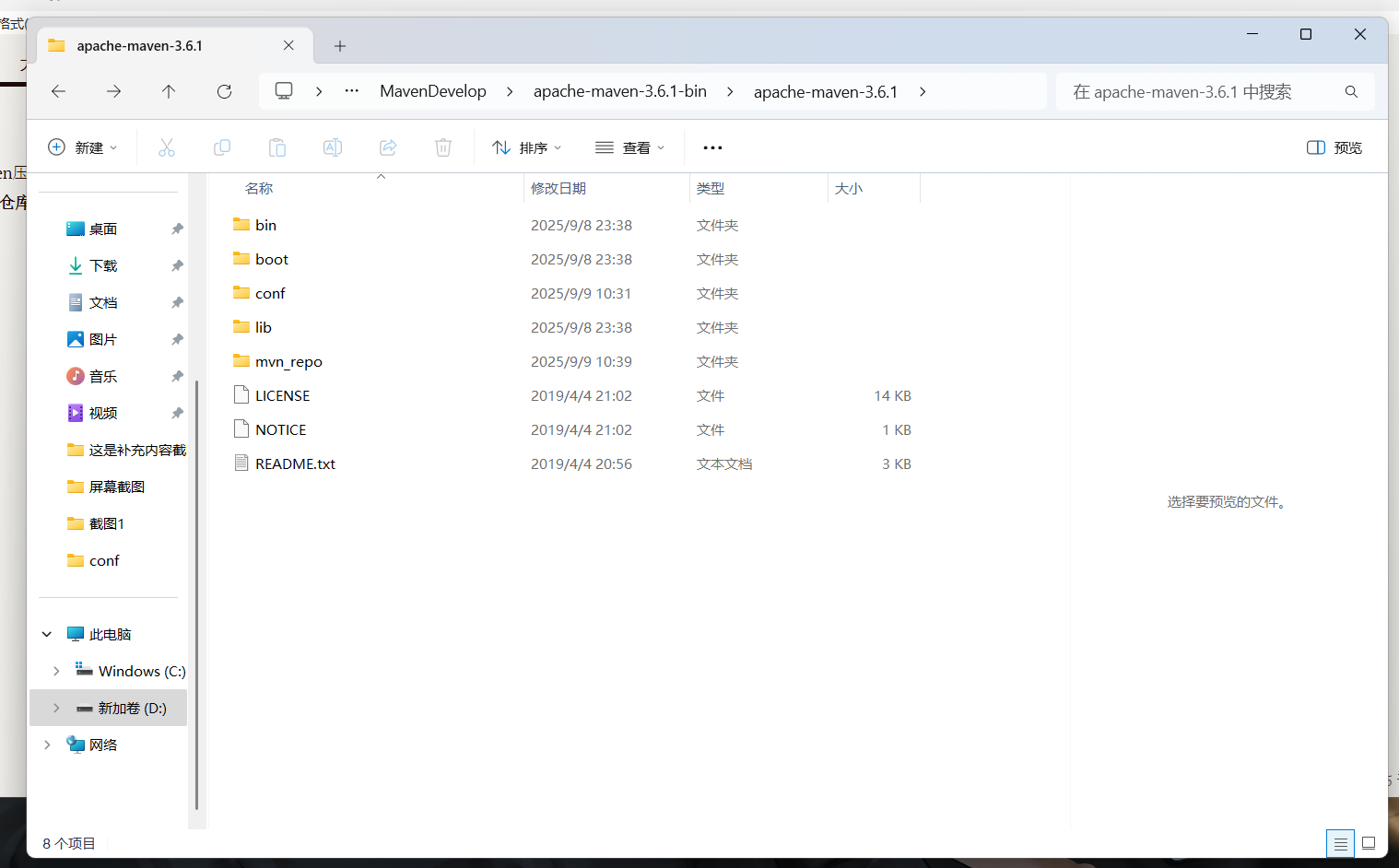
如上圖,
也就是說mvn_repo目錄下就是Maven的本地倉庫,
如下圖:
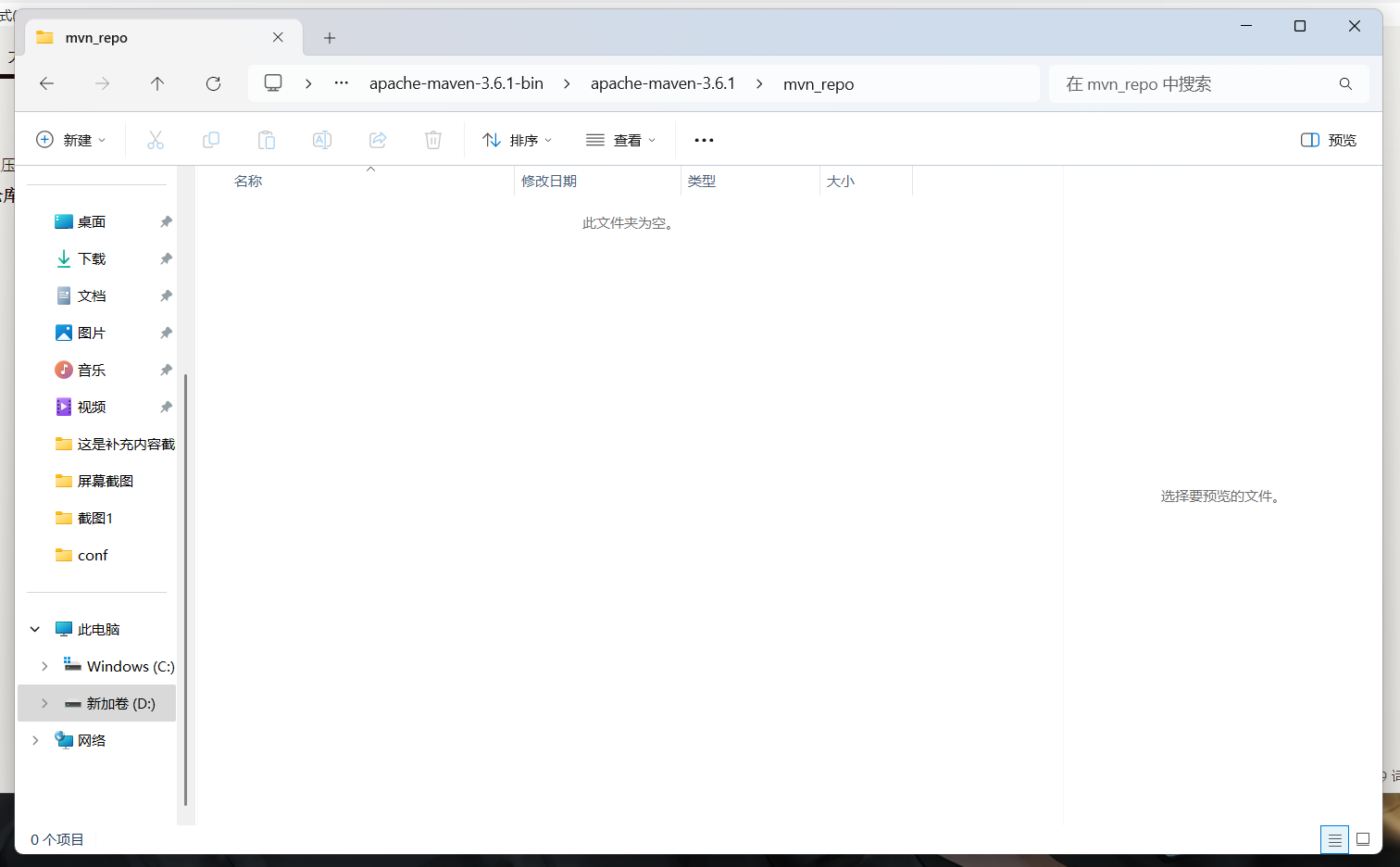
如上圖,
復制mvn_repo目錄的地址,然后填充到剛才localRepository標簽下即可,
如下圖:
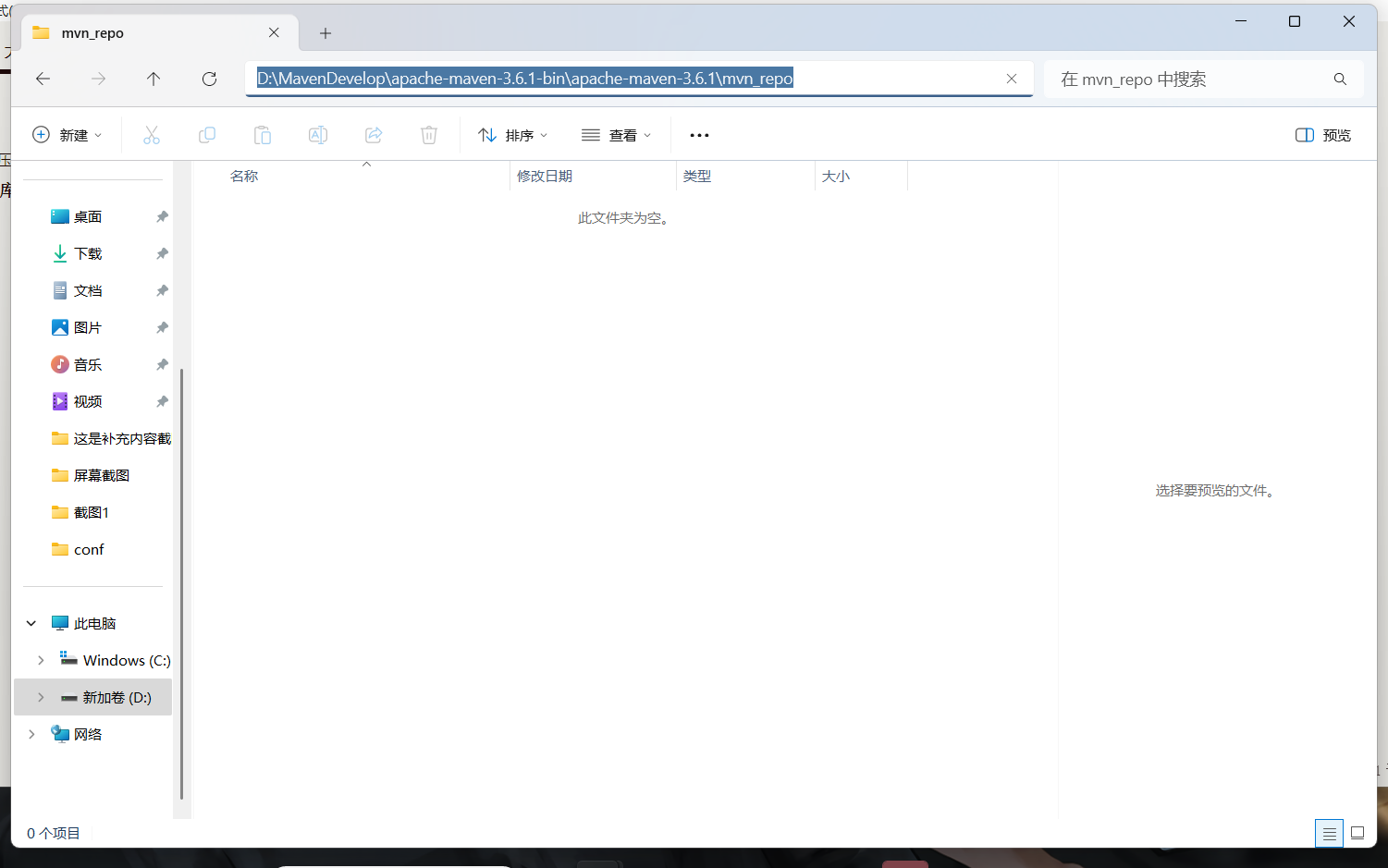
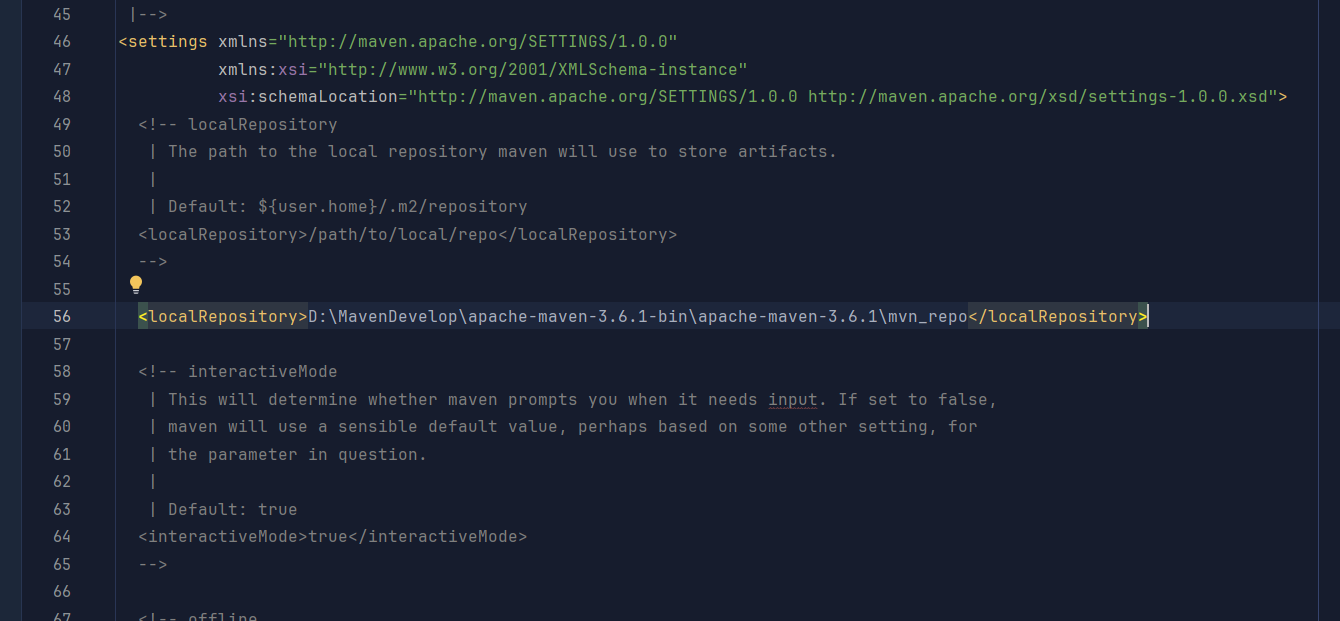
至此,就完成了第二步即配置Maven的本地倉庫,以后連接中央倉庫下載jar包就會放在如下圖的目錄下:
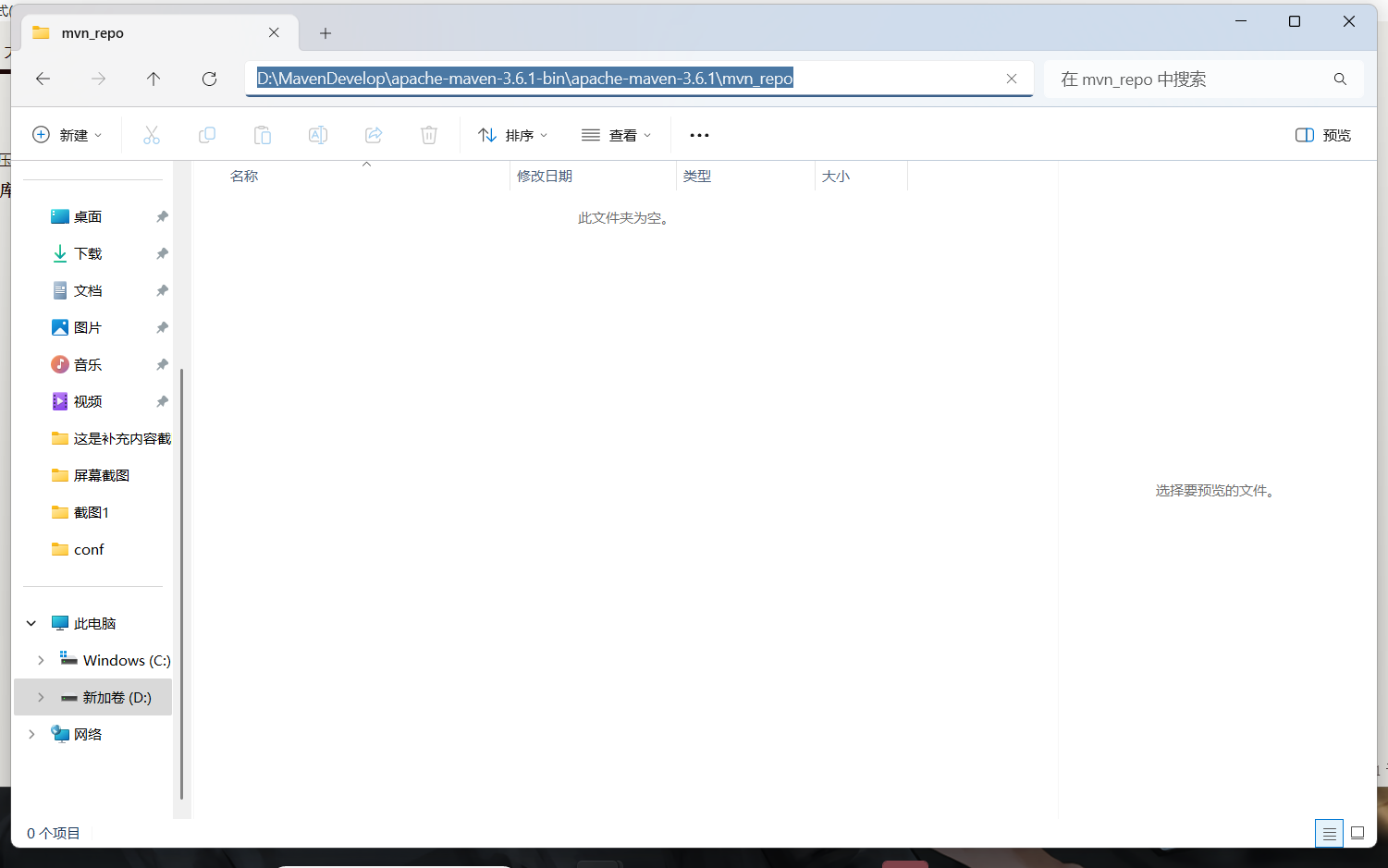
步驟三:配置阿里云私服來加速jar包的下載
仍舊需要在settings.xml配置文件中的<mirrors>標簽中配置阿里云私服,
在剛才的settings.xml配置文件中往下拉,找到<mirrors>標簽,在第148行,
如下圖:
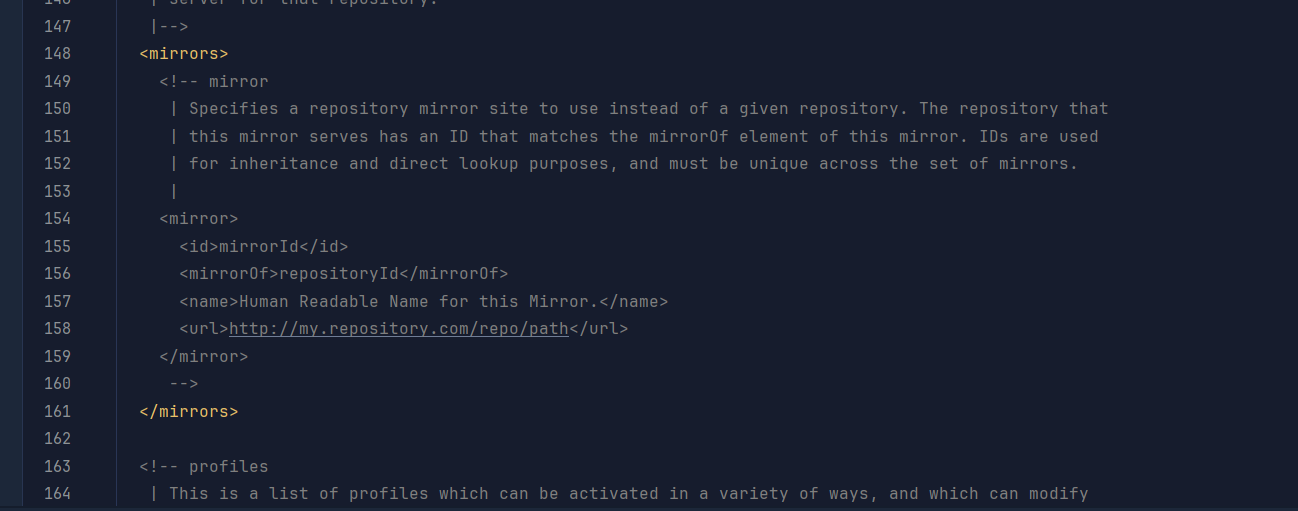
如上圖,
在<mirrors>標簽里配置阿里云私服的地址,地址如下:
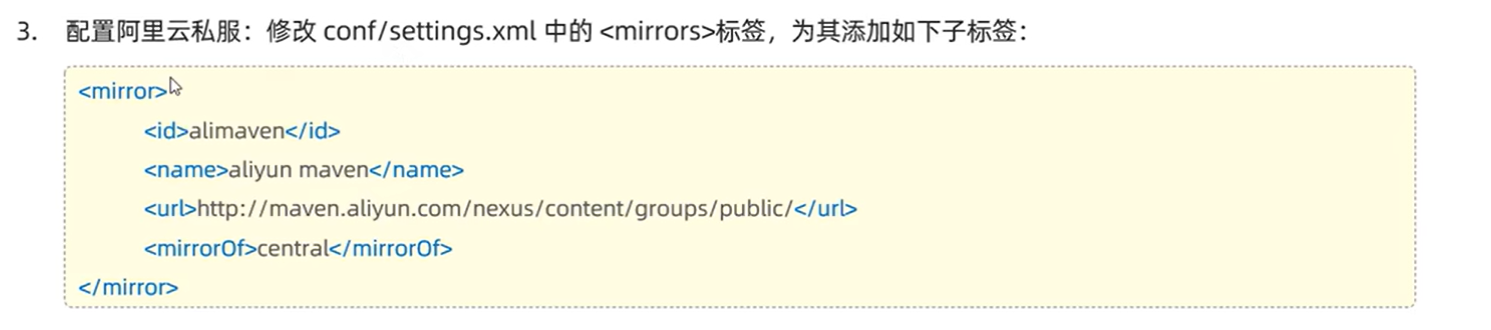
在剛才的壓縮包同級目錄下也有該地址,如下圖:
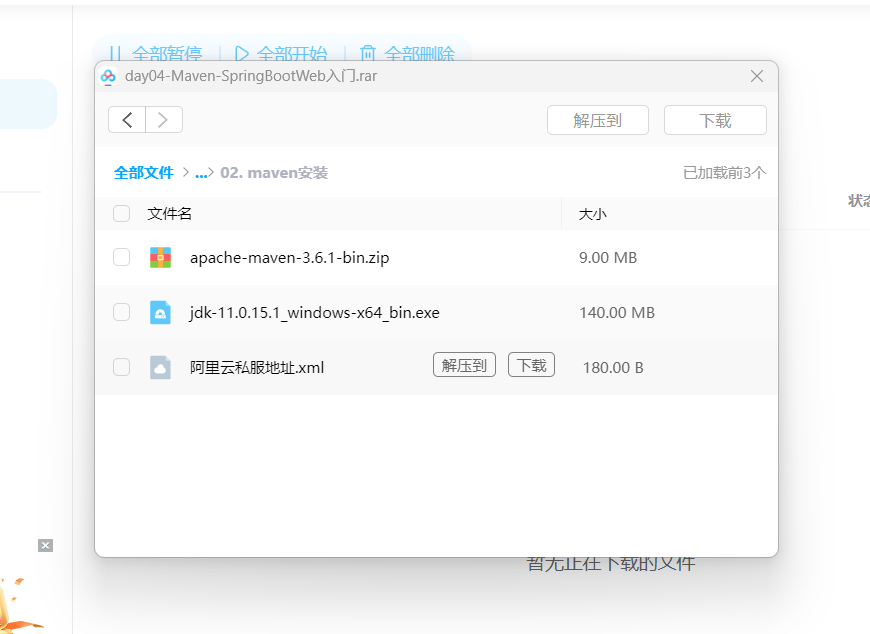
然后把阿里云私服地址下載到一個文件夾里即可,如下圖:
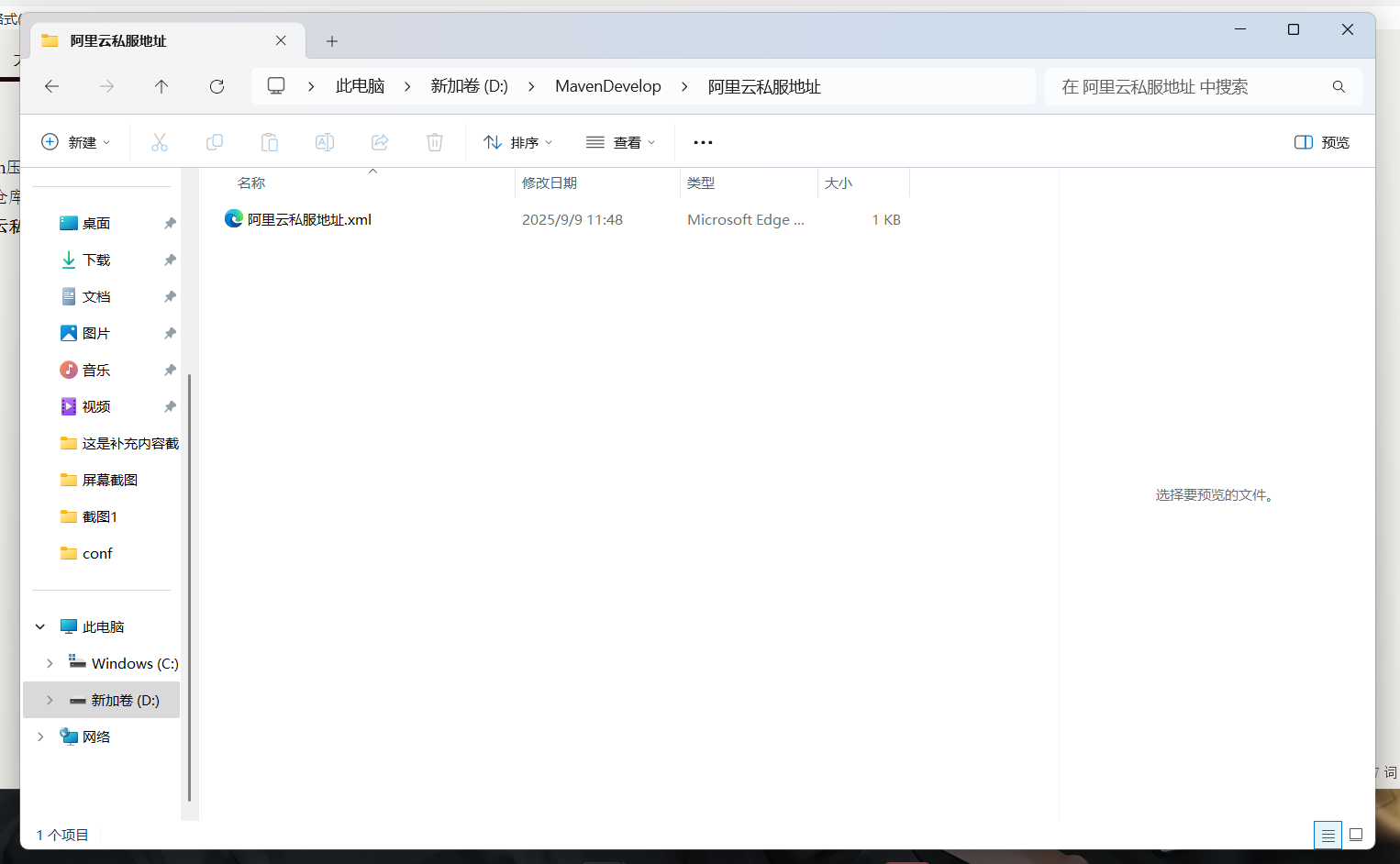
如上圖,打開阿里云私服地址.xml,我用的記事本打開,如下圖:
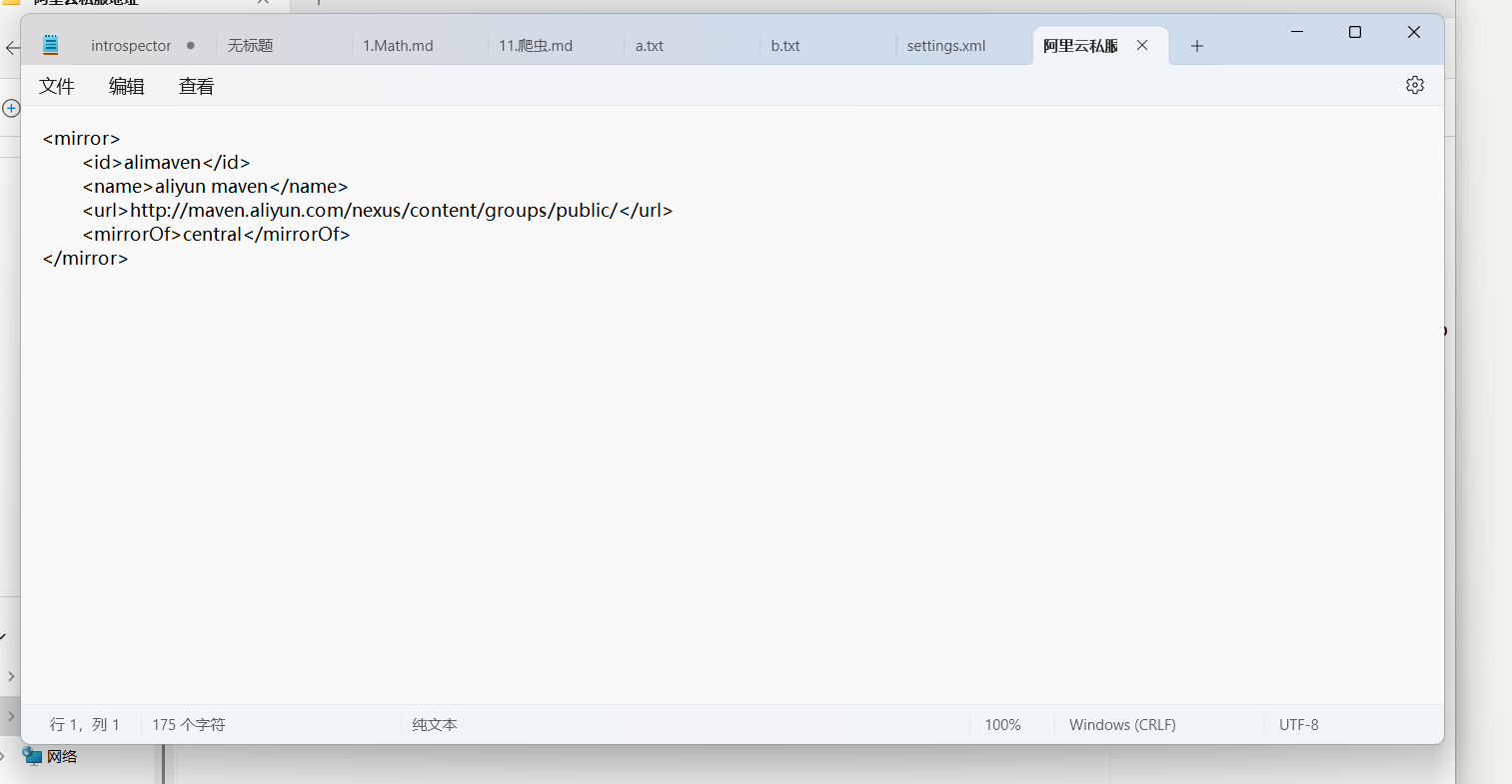
代碼如下:
<mirror> ?<id>alimaven</id> ?<name>aliyun maven</name> ?<url>http://maven.aliyun.com/nexus/content/groups/public/</url><mirrorOf>central</mirrorOf> ? ? ? ? ?
</mirror>然后把上述代碼復制到<mirrors>標簽里即可,如下圖:
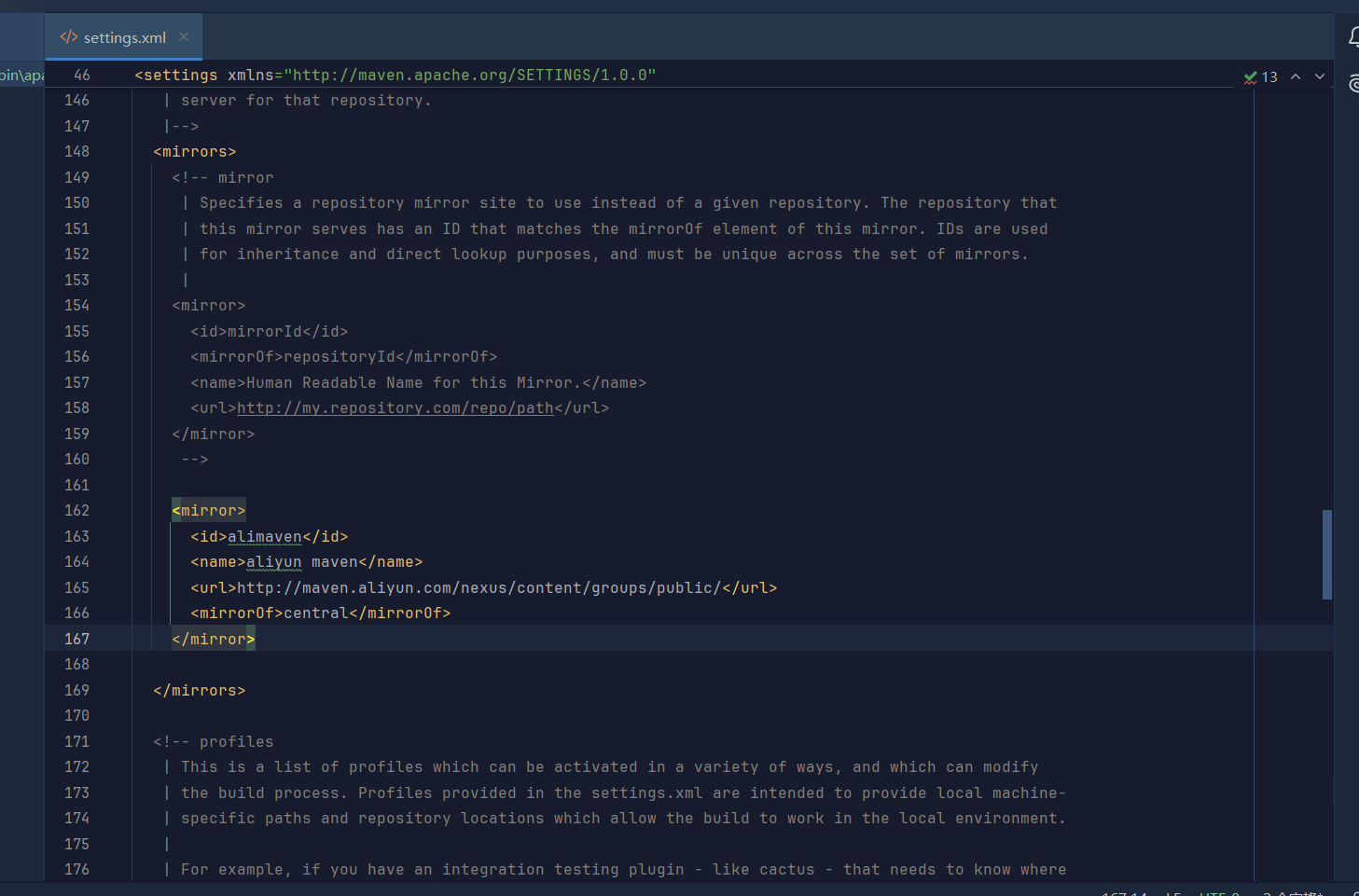
至此,就完成了阿里云私服的配置。
步驟四:要想在任意目錄下都能執行Maven的指令,那就需要配置環境變量
需要配置一個環境變量為MAVEN_HOME,MAVEN_HOME指的就是maven的解壓目錄,
并且將MAVEN_HOME目錄下的bin目錄加入PATH環境變量。
先打開文件夾,把Maven的安裝目錄復制一下,如下圖:
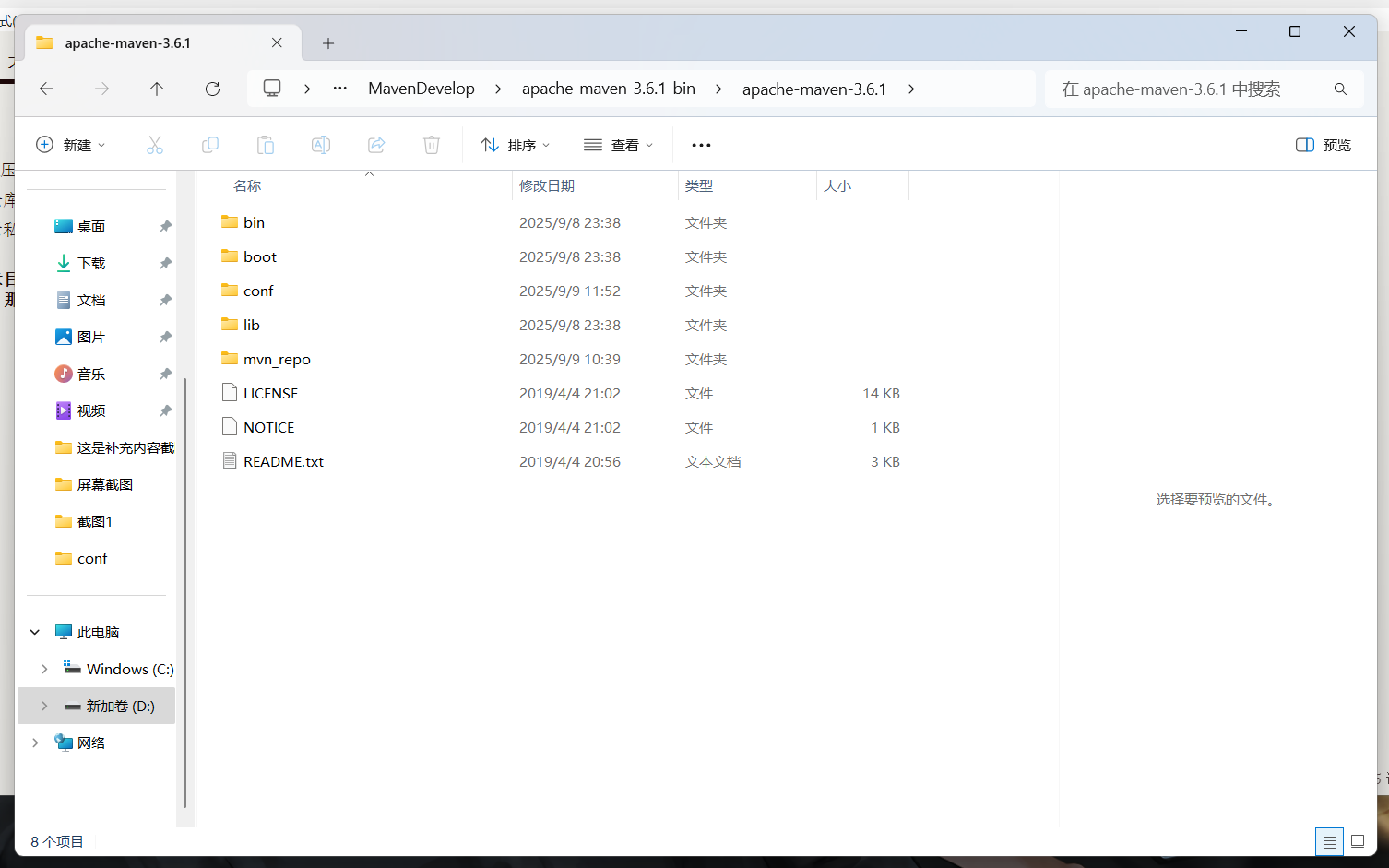
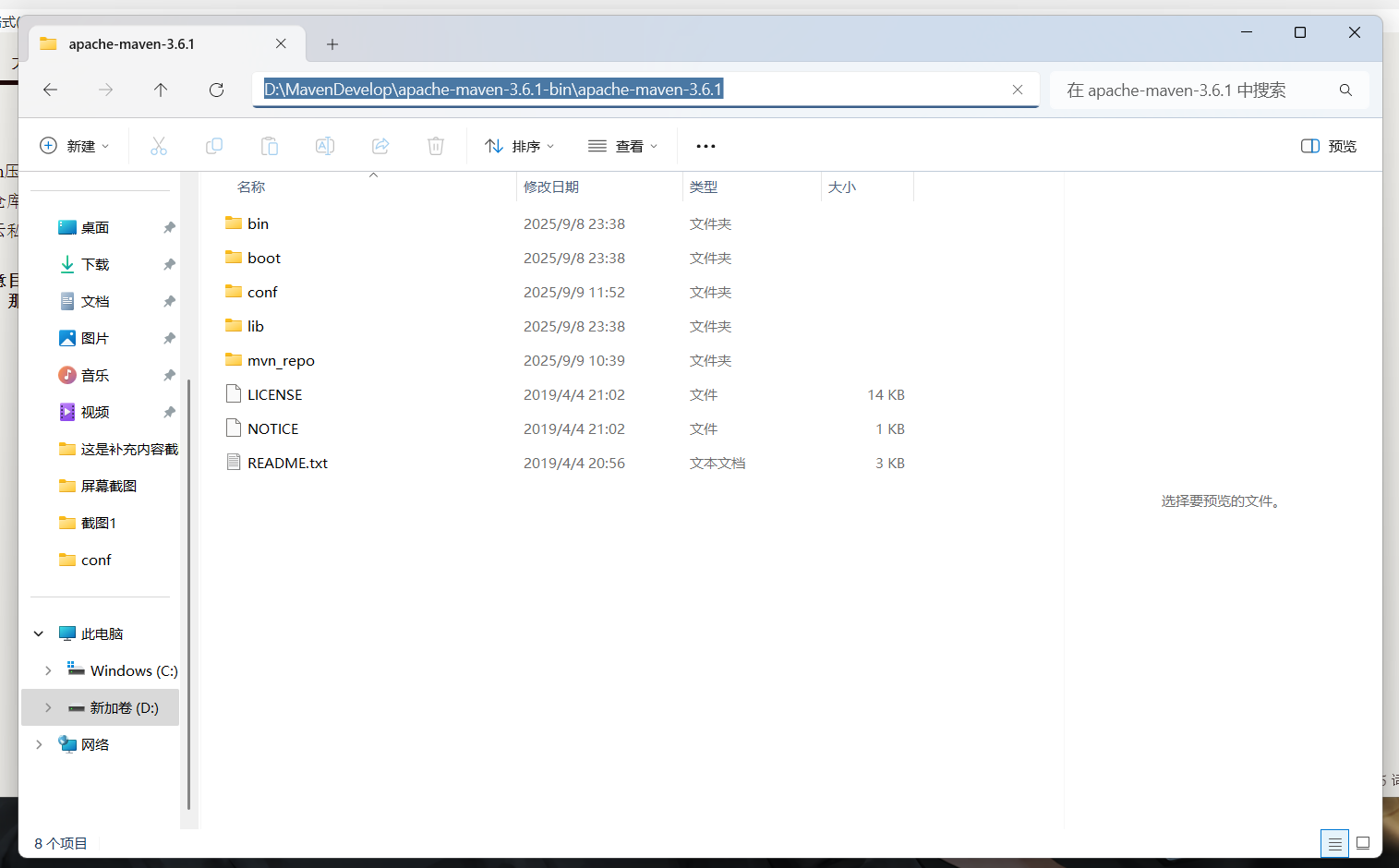
然后右擊"此電腦"->"屬性"->"高級系統設置"->"環境變量"->在系統變量下"新建"一個系統變量,命名為MAVEN_HOME,MAVEN_HOME指的就是Maven的安裝目錄,再把Maven的安裝目錄地址粘貼下來->點擊"確定",
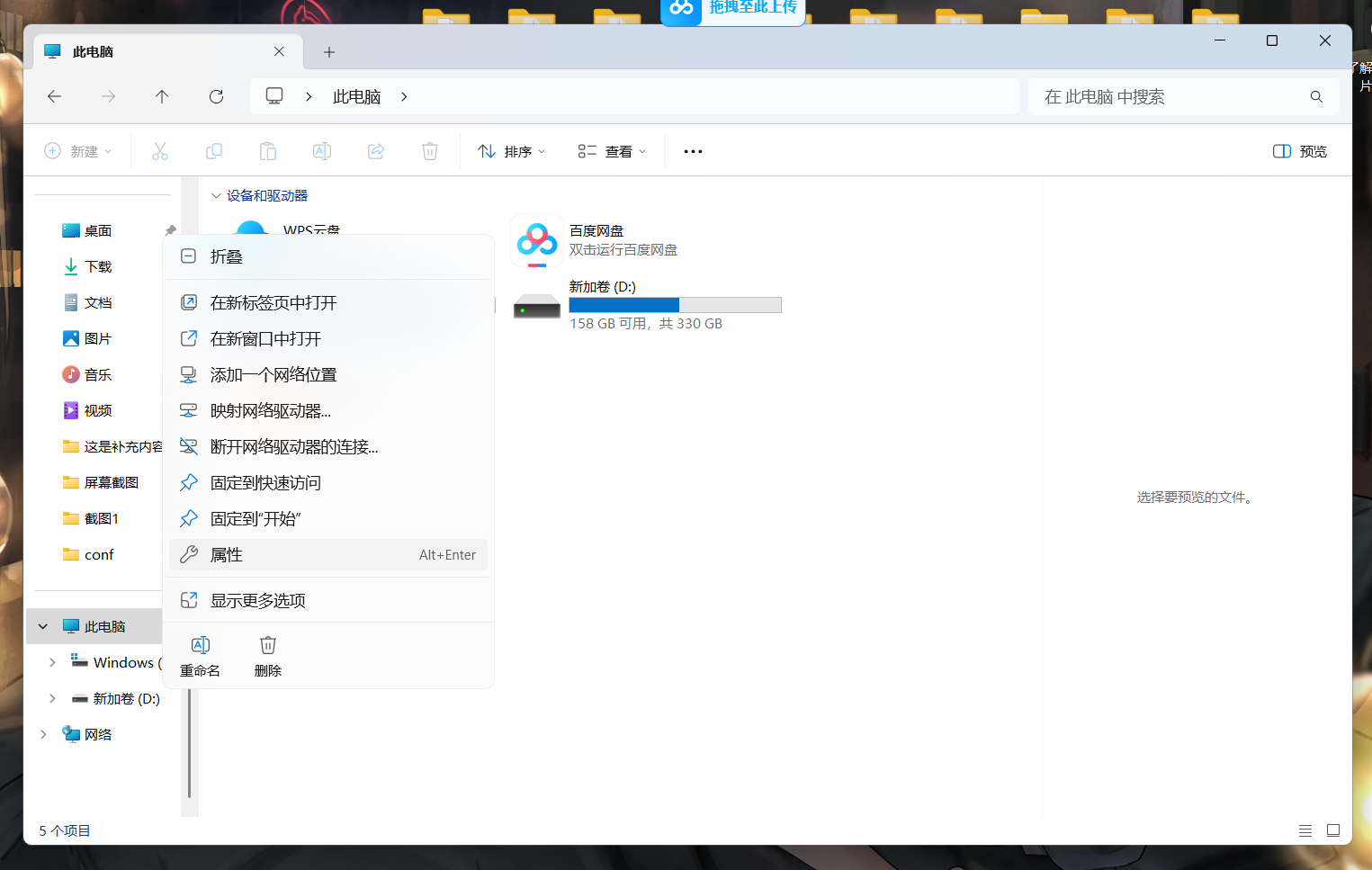
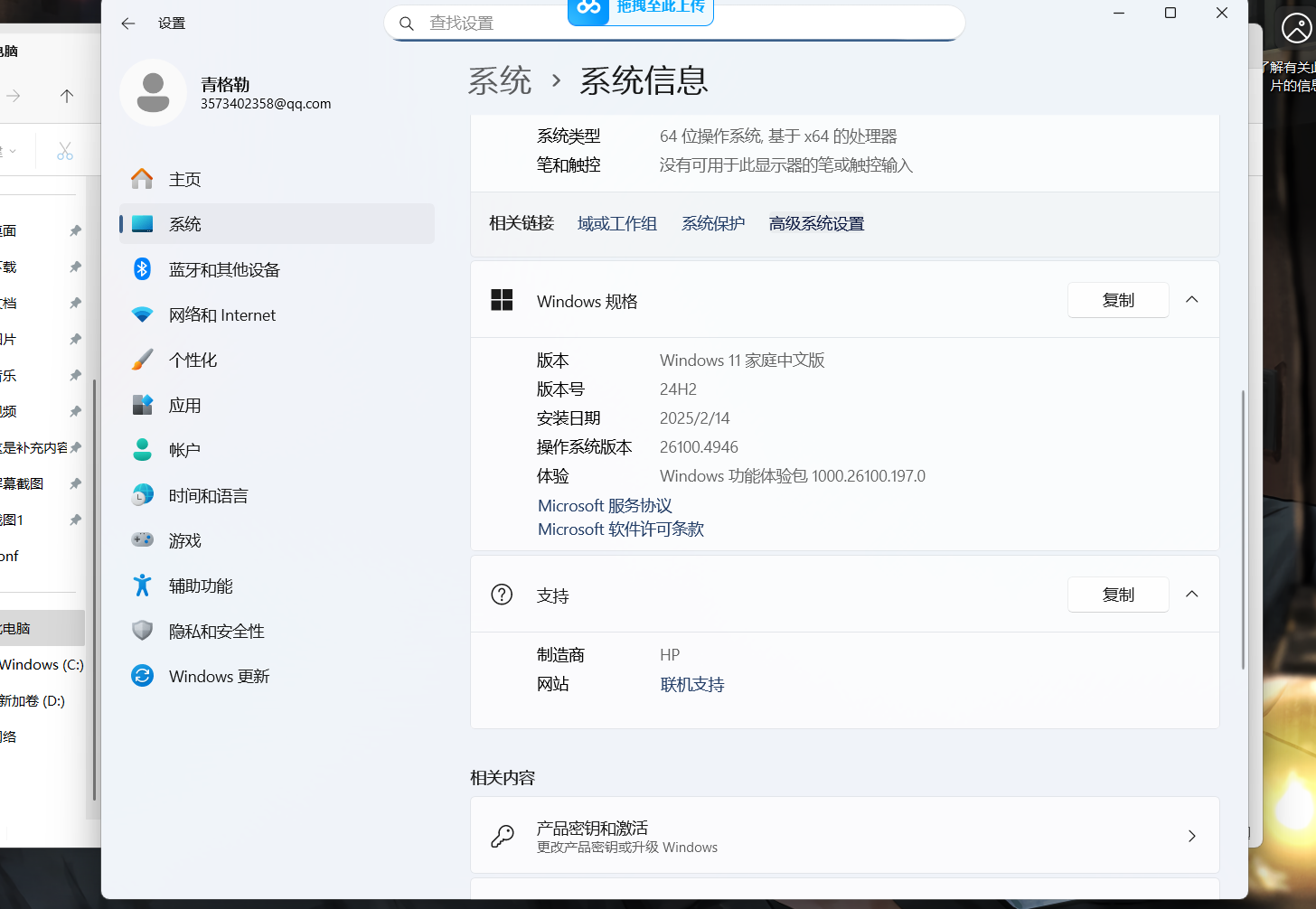
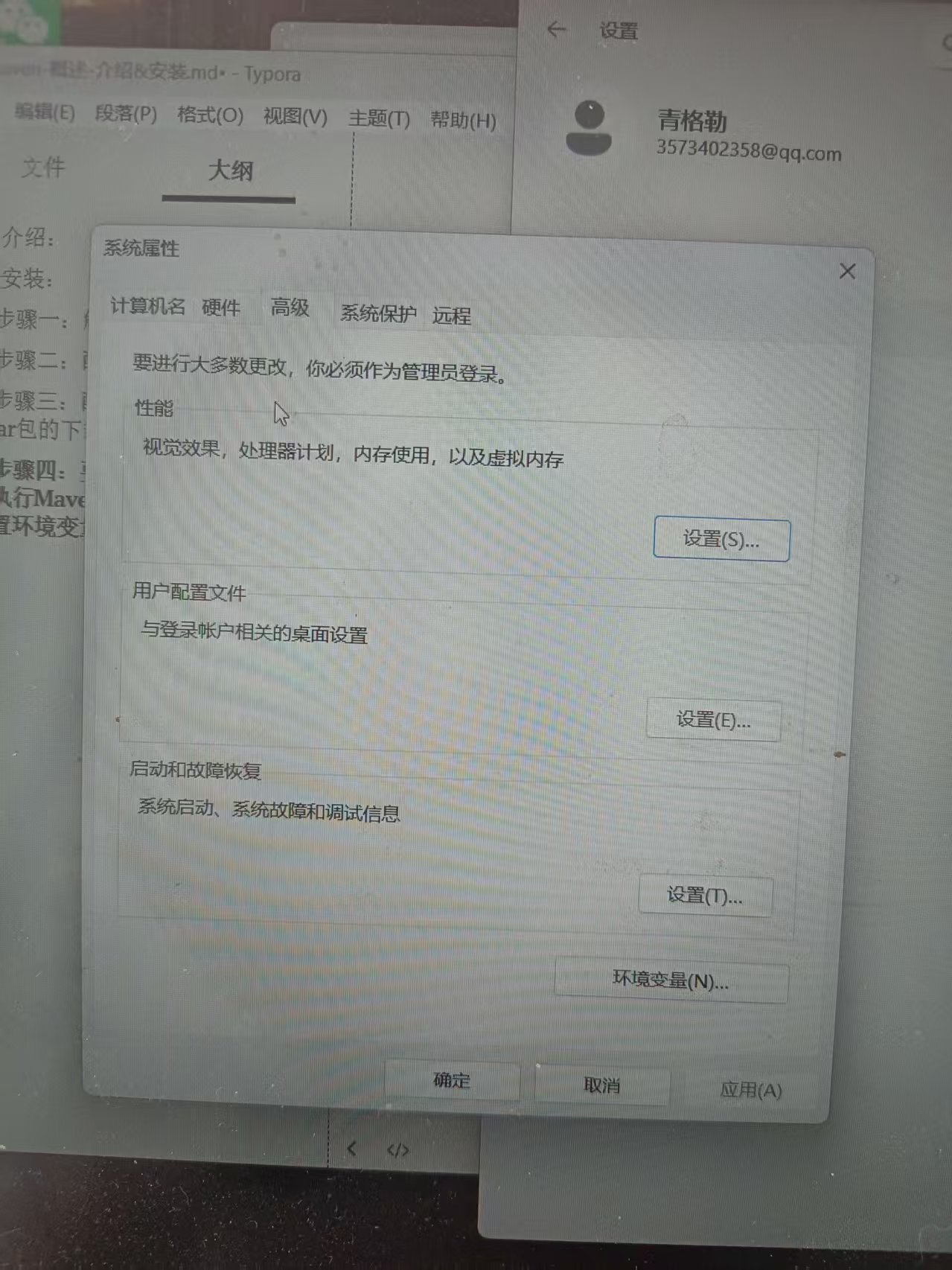
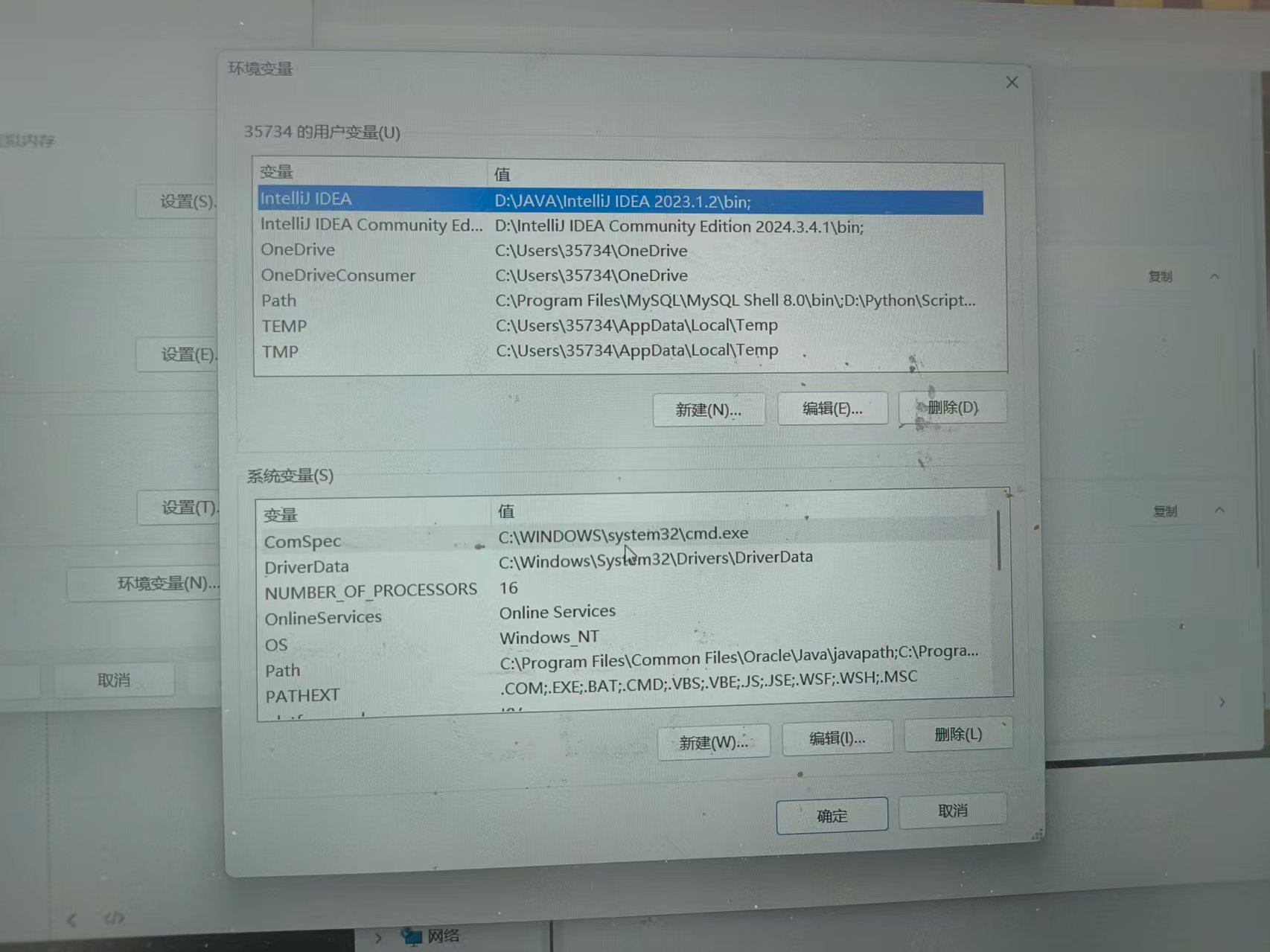
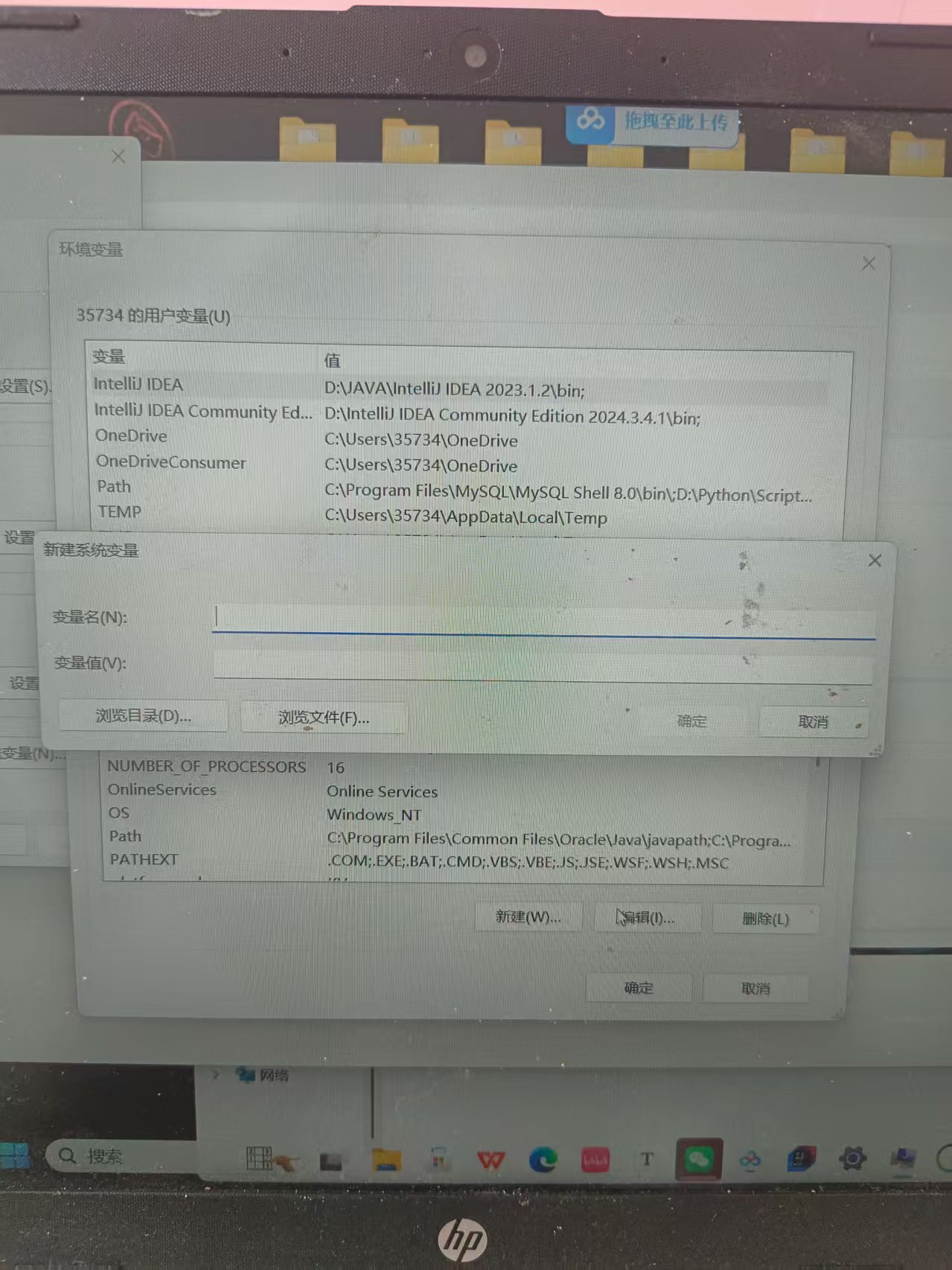
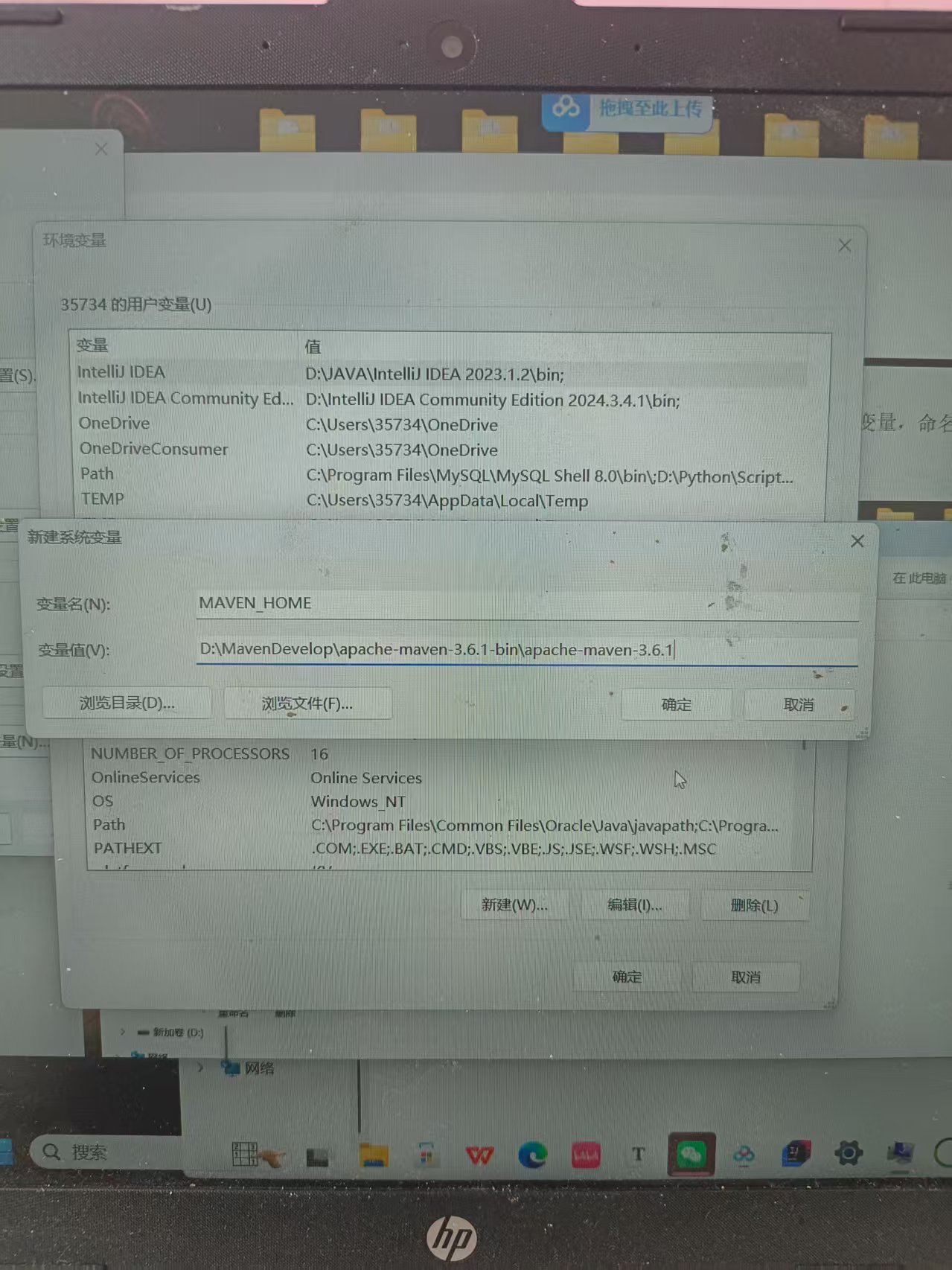
(注:如上圖,此時MAVEN_HOME目錄下就是Maven的安裝目錄,Maven的安裝目錄其中包括bin目錄)
接下來在Path環境變量中將MAVEN_HOME下的bin目錄加入到Path環境變量中,
點擊"Path"->"新建"->創建如下圖的內容%MAVEN_HOME%\bin,這就代表要將Maven安裝目錄下的bin目錄加入到Path環境變量->點擊"確定"->點擊"確定"->點擊"確定",如下圖:
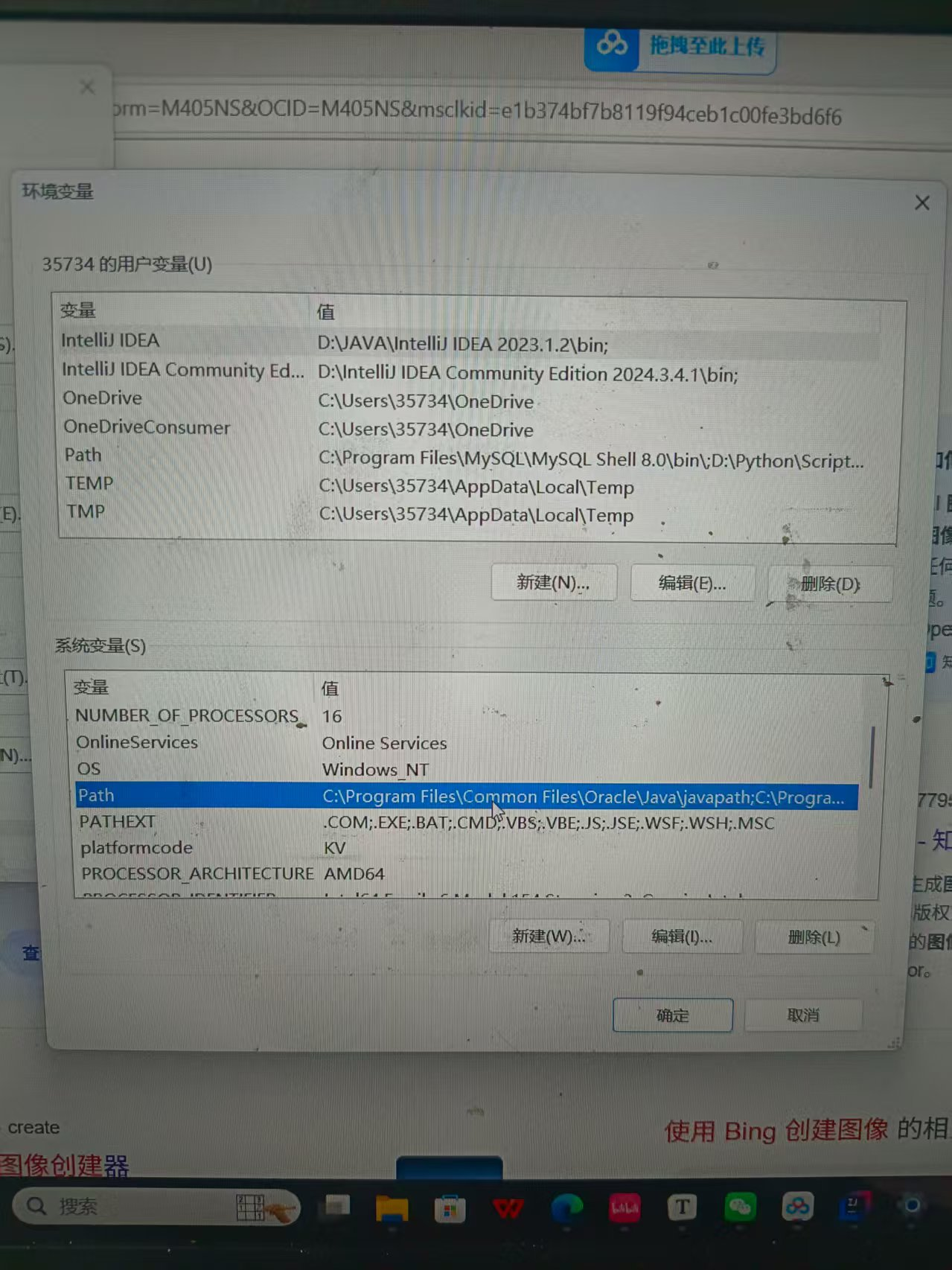
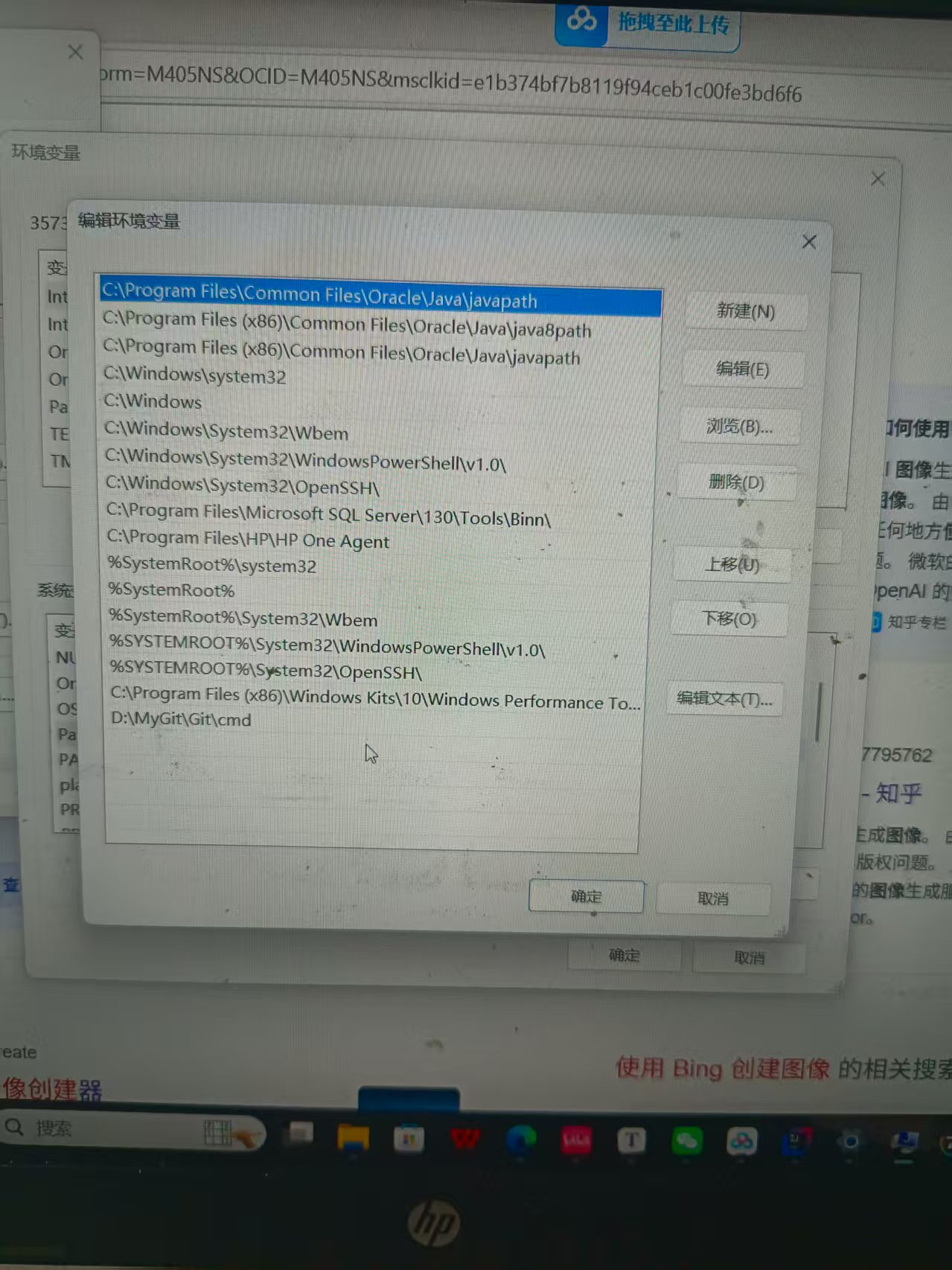
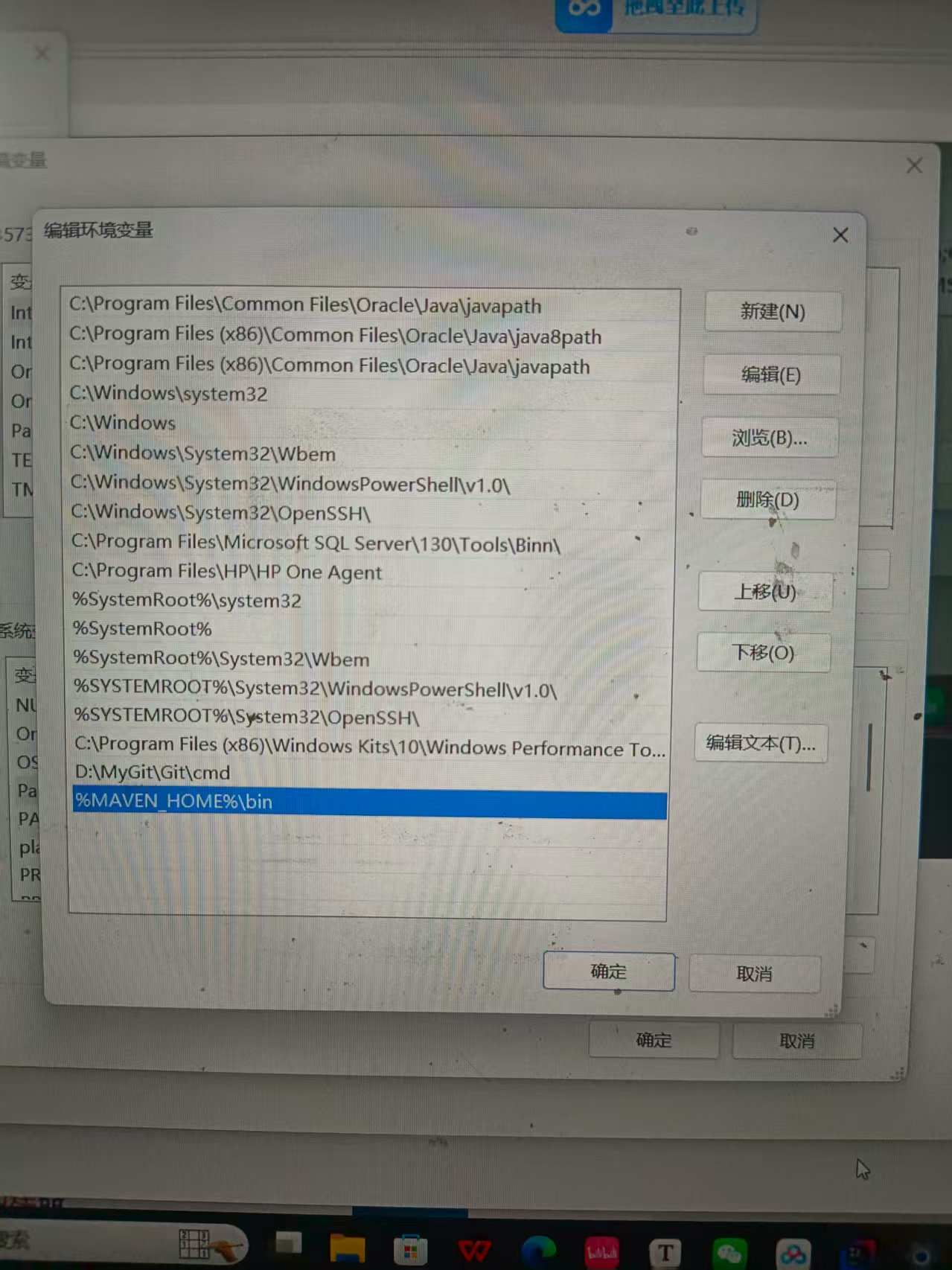
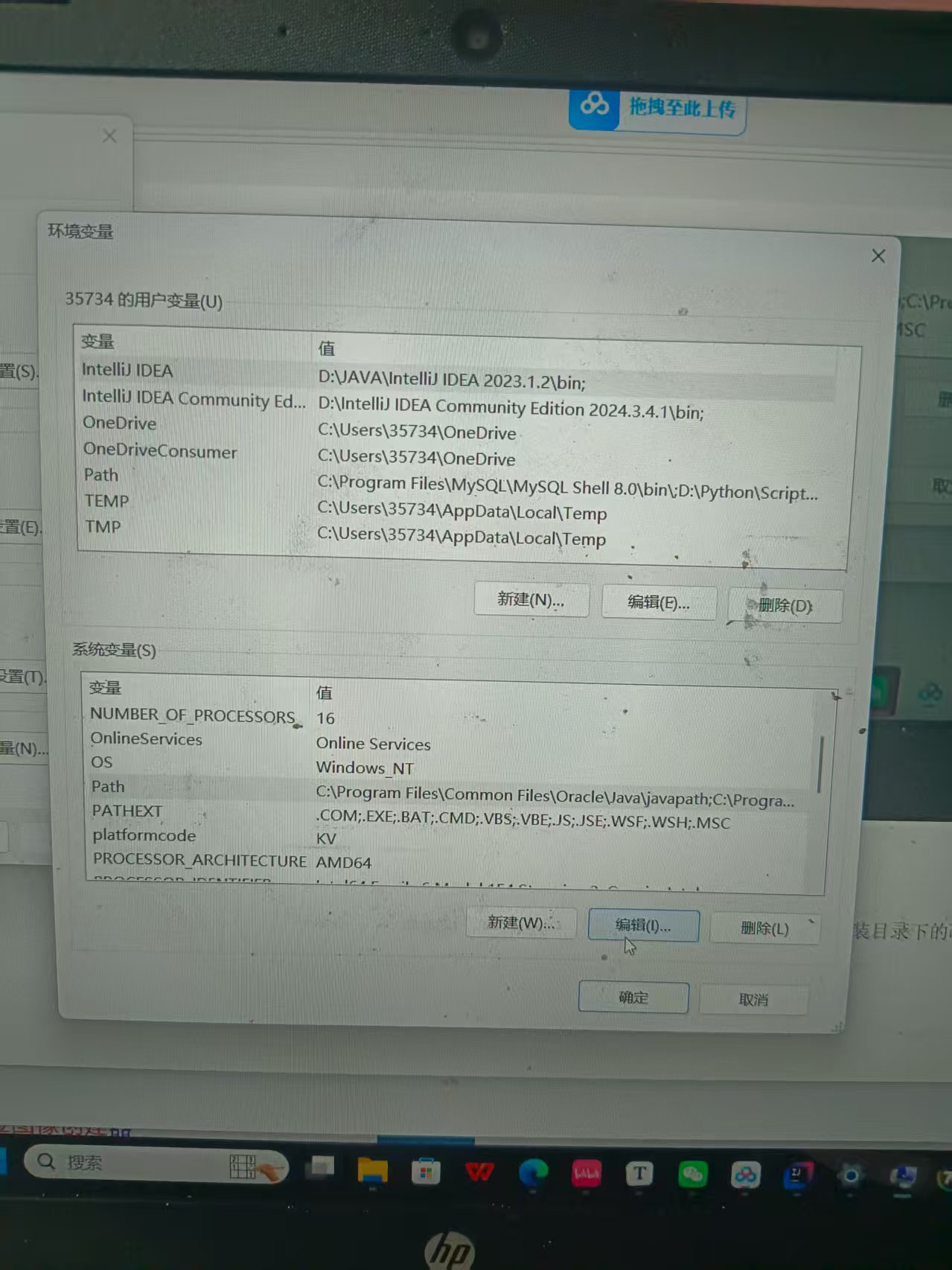
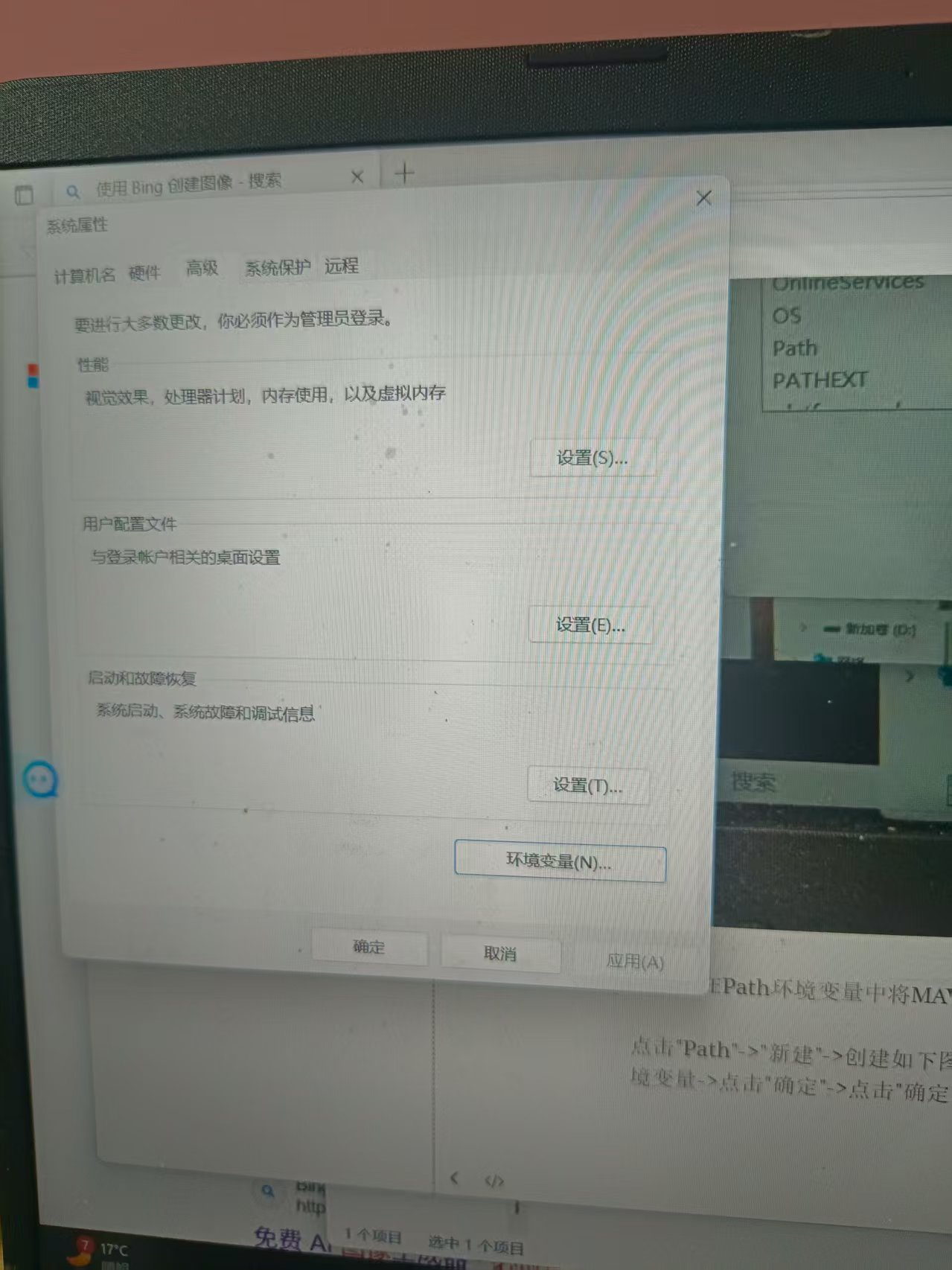
加入到Path環境變量意味著接下來可以在任意目錄下都能夠去運行Maven指令,
至此,Maven的安裝以及配置就全部完成了。
三.驗證Maven是否安裝且配置完畢:
可以在終端(快捷鍵win+R)執行如下指令(來查看Maven的版本號):
mvn -v
執行上述指令后如下圖:
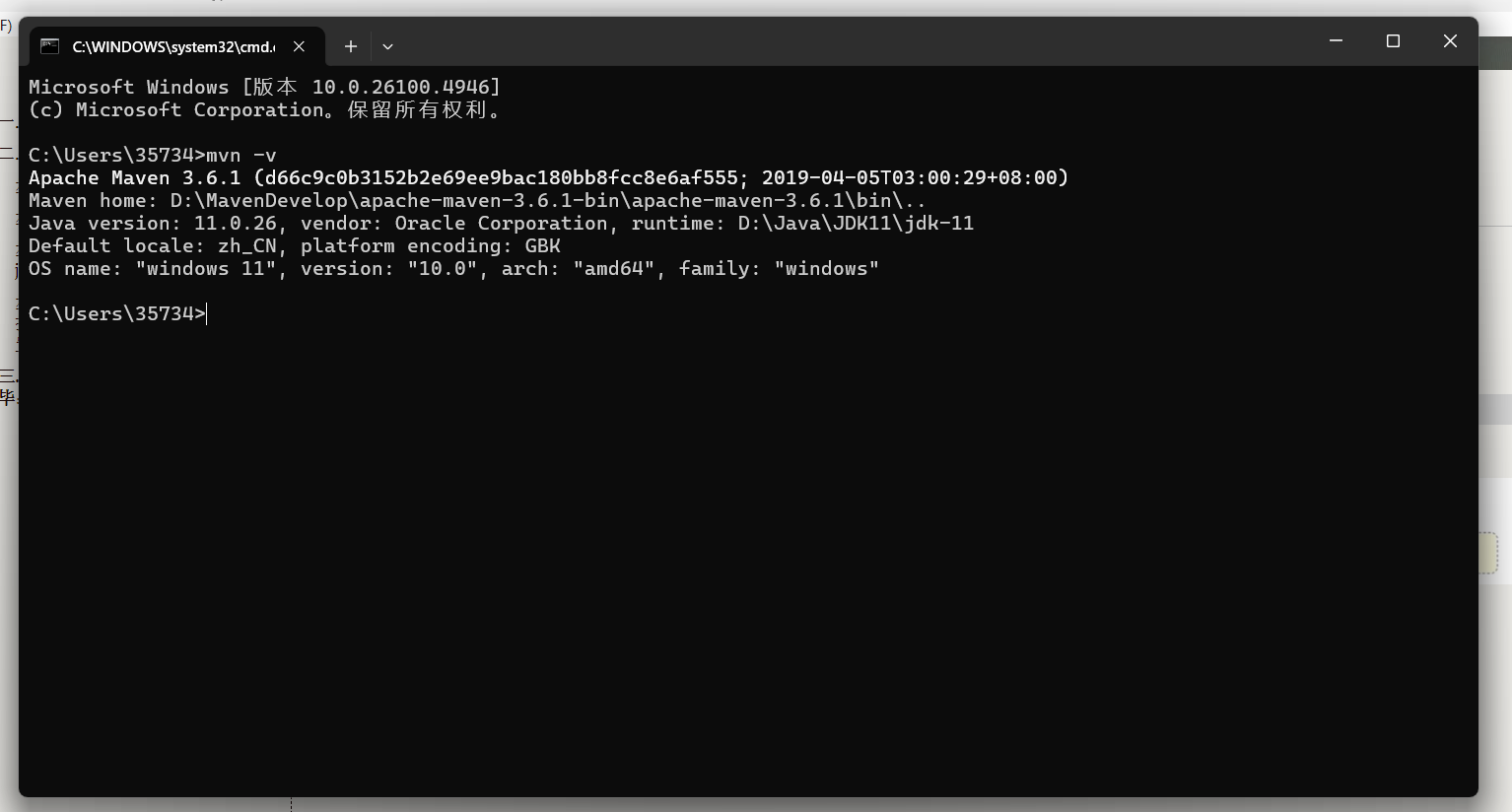
如上圖,可以查看到Maven的版本號,就說明Maven已經安裝且配置成功。
注:Maven要想成功運行,是需要依賴JDK的環境,這里的JDK采用的是11版本(如上圖),后面的學習當中,無論是web開發,還是項目階段,都是基于JDK11的,而且JDK11版本也是當前企業項目開發的主流版本,
如果此時沒有JDK11,就需要把資料中提供的JDK11進行下載安裝,并把環境變量切換到JDK11,
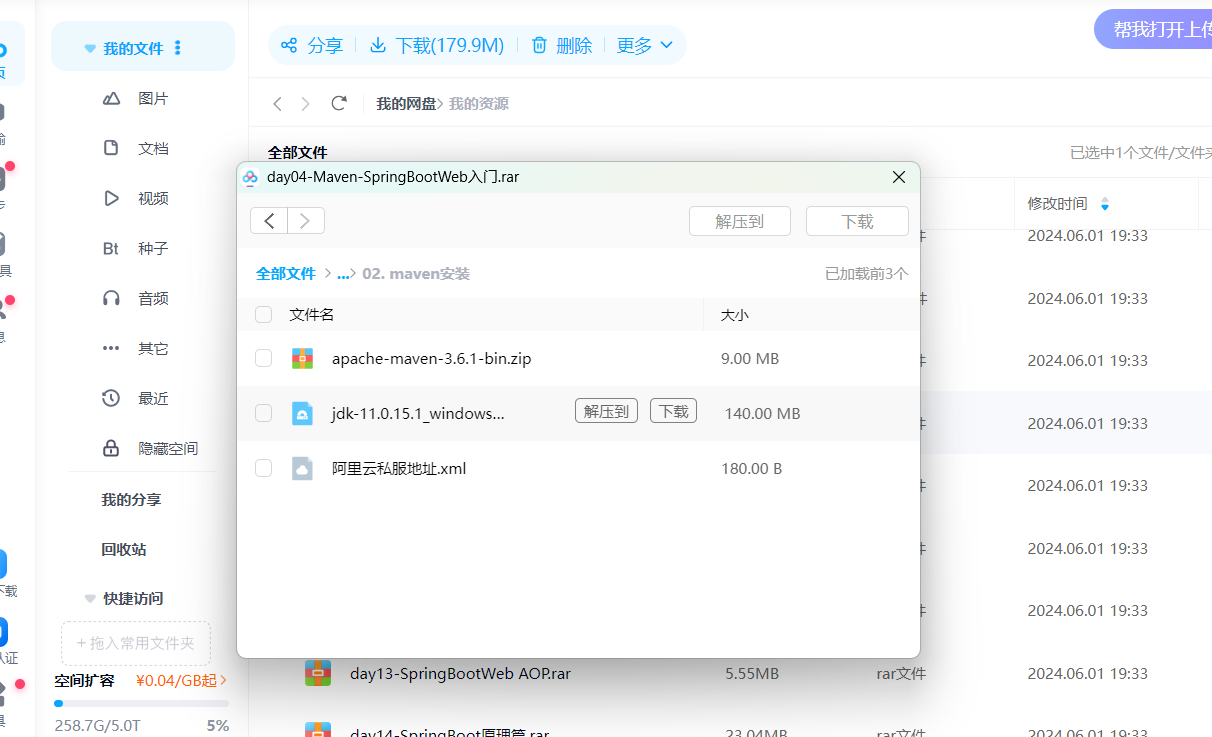
JDK的安裝在B站也有教程。

)
)
)







)







